Page 1
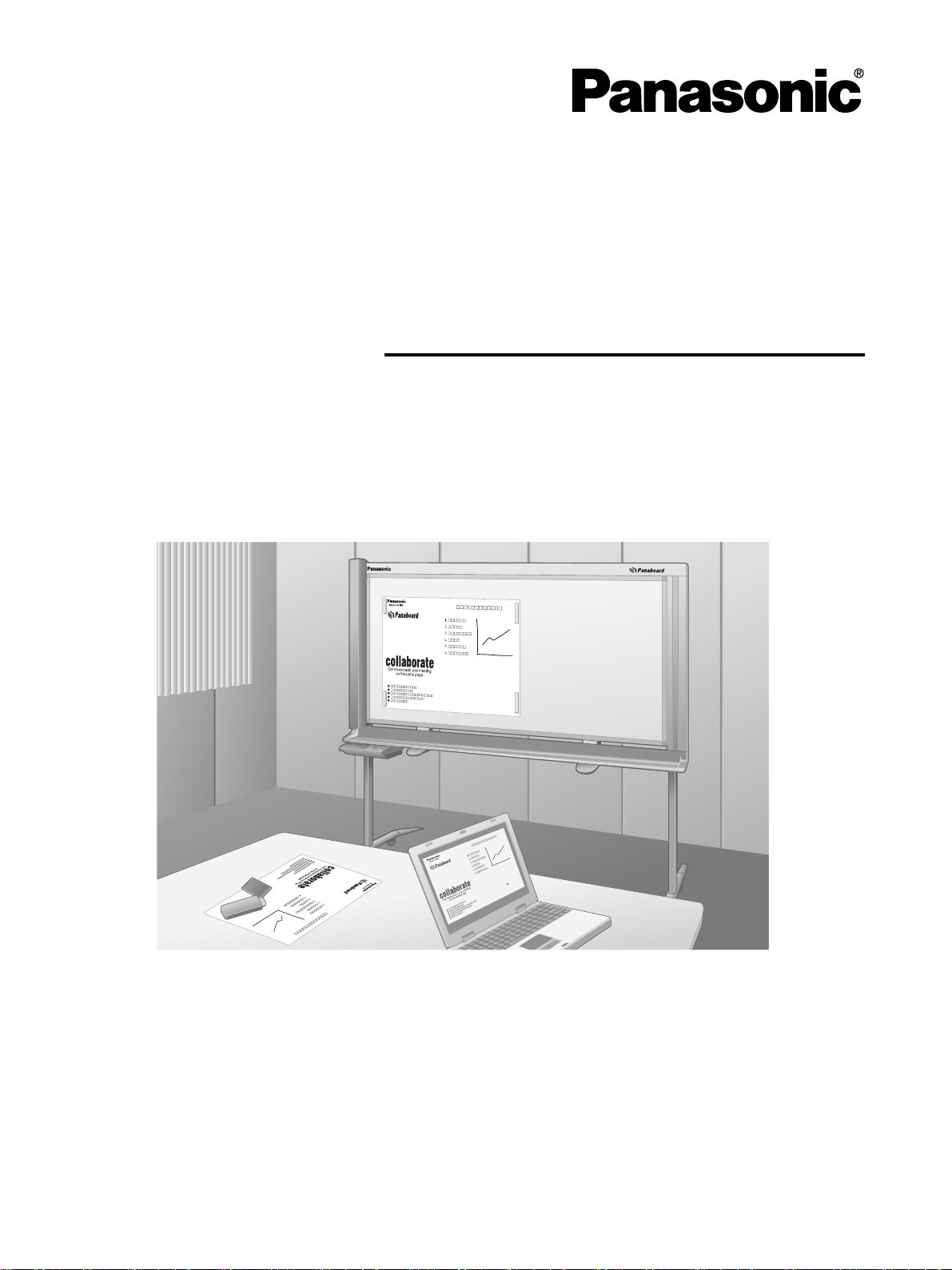
使用说明书
和安装手册
(供合格维修人员用)
电子扫描板
型号 UB-2818C
UB-2318C
• 组装本机时,请参阅第 37 至 45 页的安装手册。
• 操作本机前,请通读本说明书并将其保管好以备将来参考。
• 本机专为合格的维修经销人员安装而设计。
由未经授权人员进行安装会在本设备操作时产生与安全有关的问题。
此图片中的机器为 UB-2818C。
Page 2
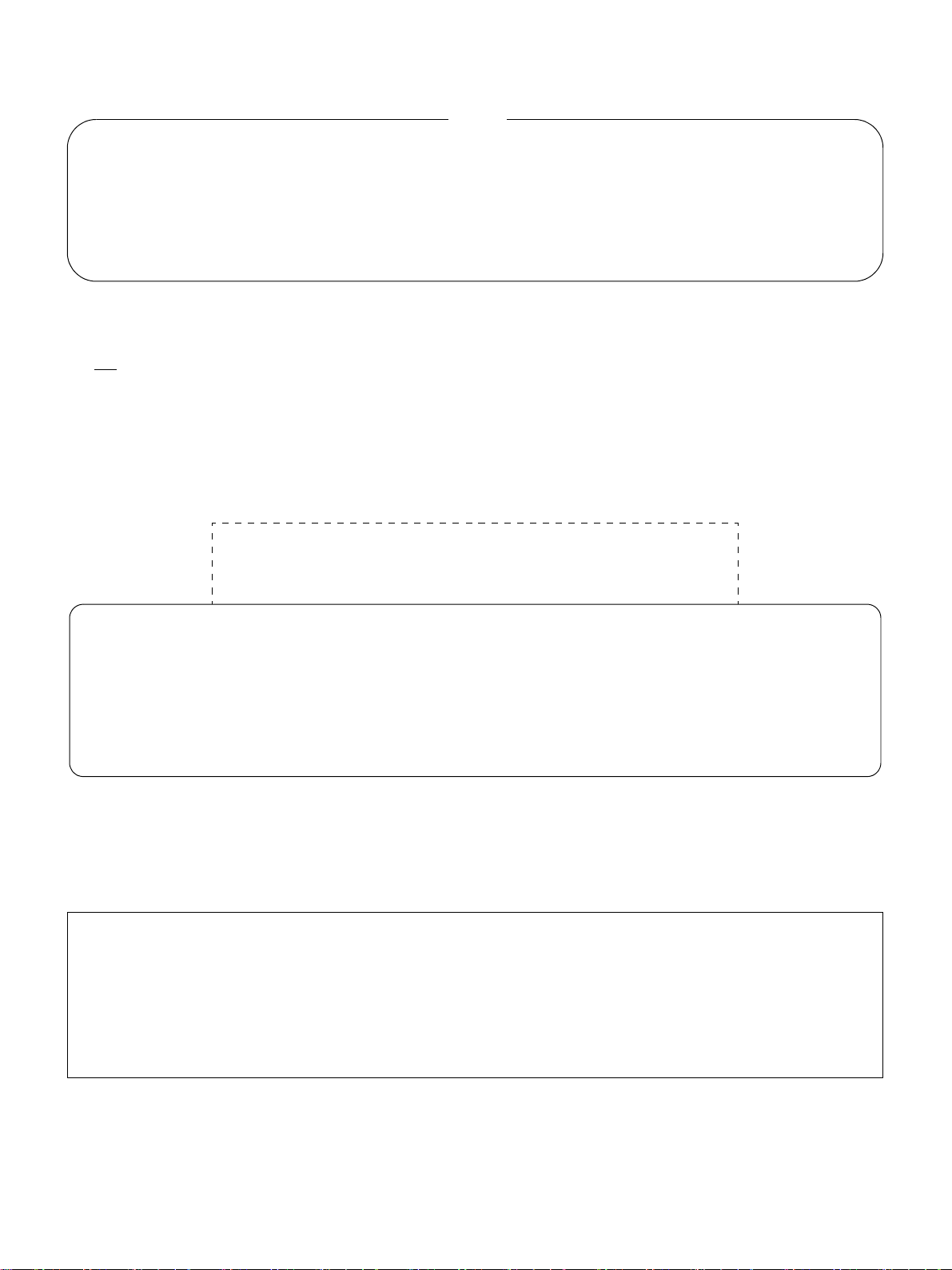
感谢您购买 Panasonic 电子扫描板。
请仔细阅读本说明书,以达到最佳性能和安全性。
附件
• 笔(黑色、红色、蓝色) . . . . . . . . . . 各 1 支
• 擦除器. . . . . . . . . . . . . . . . . . . . . . . 1 个
• 电源线. . . . . . . . . . . . . . . . . . . . . . . 1 根
• 磁块 . . . . . . . . . . . . . . . . . . . . . . . . 2 个
注
• UB-2818C 是宽尺寸机型。
UB-2318C 是标准尺寸机型。
• 这些使用说明书是根据 UB-2818C 撰写的。
您需要保留以下记录
将售货单据贴在此处
数量
数量
• 软件 CD-ROM . . . . . . . . . . . . . . . . . . 1 张
• 使用说明书. . . . . . . . . . . . . . . . . . . . 1 册
以供您将来参考
购买日期: ___________________________________ 批号: _______________________________________
经销商名称和地址:_____________________________________________________________________________
电话:
关于保存数据的警告
当系统存储设备或任何选购的存储设备受到操作错误、静电、电噪声、振动、灰尘等不利影响,或由于误操
作、修理或不经心造成停电时,会丢失或改变存储的内容。在操作本系统之前,务必阅读使用说明书和帮助信
息中的注意事项,并在操作中遵守这些注意事项。
请认真遵守以下注意事项:
•务必确保全部重要数据都已备份保存或保存原件。
制造商在此声明,对保存在软盘、硬盘、光盘或其它存储设备中的任何数据的丢失或改变不承担责任。
2
Page 3
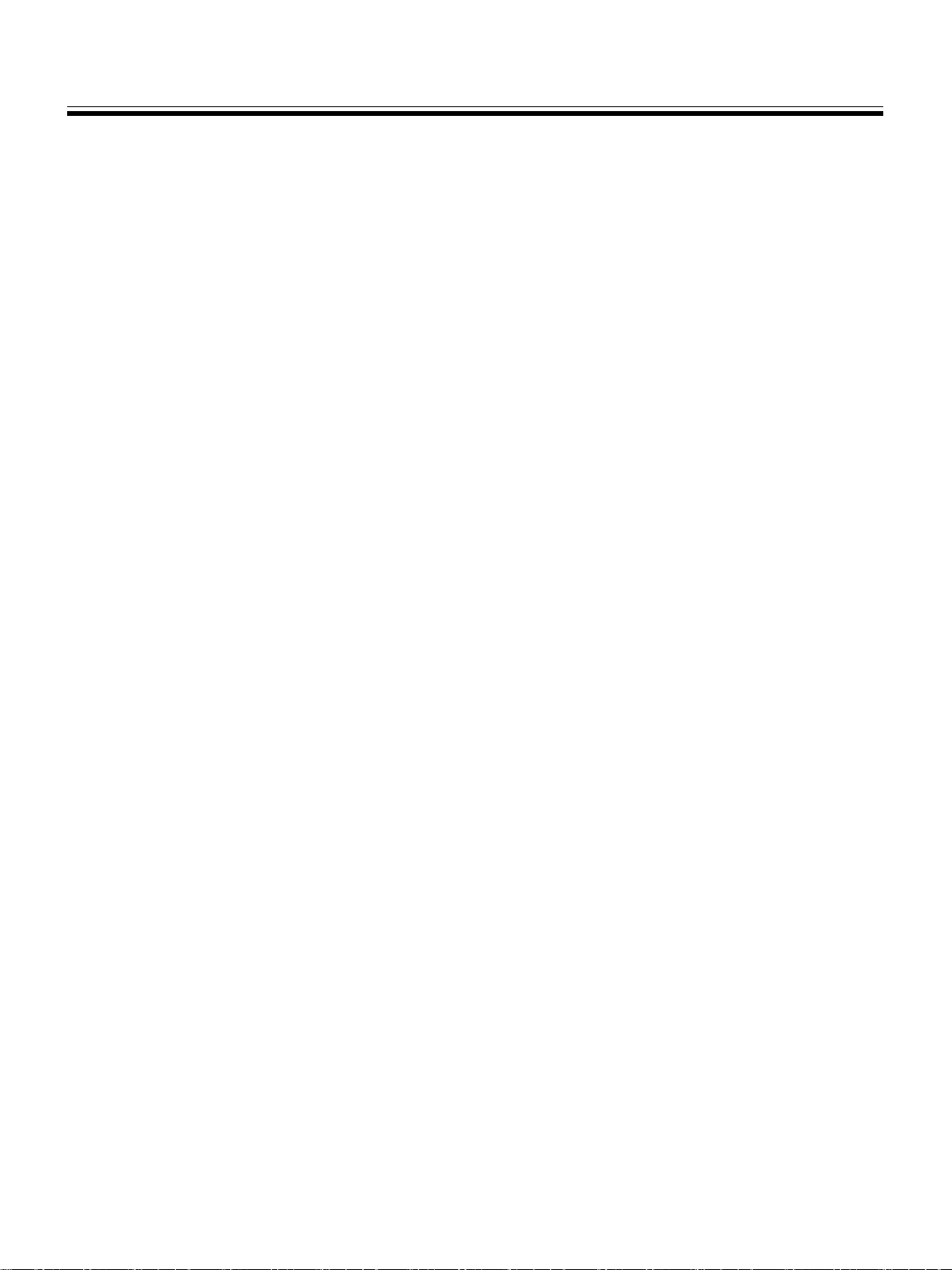
• Microsoft 和 Windows 是 Microsoft 公司在美国和 / 或其他国家的注册商标或商标。
• IBM 和 AT 是 International Business Machines 公司在美国和 / 或其它国家的商标。
• Pentium 是 Intel 公司或其所属公司在美国和其他国家的商标或注册商标。
• Adobe、Acrobat、Acrobat Reader 和 Reader 是 Adobe Systems 公司在美国和 / 或其他国家的注册商标或商标。
• SD Logo 是商标。
• 本软件基于 IndependentJPEG Group 的部分工作。
• 本软件基于“libtiff”,具有下列版权:
版权所有 (C) 1988–1997 Sam Leffler
版权所有 (C) 1991–1997 Silicon Graphics, Inc.
• 本手册中所使用的所有商标均是各相应公司的财产。
本使用说明书的内容如有变更,恕不另行通知。
3
Page 4
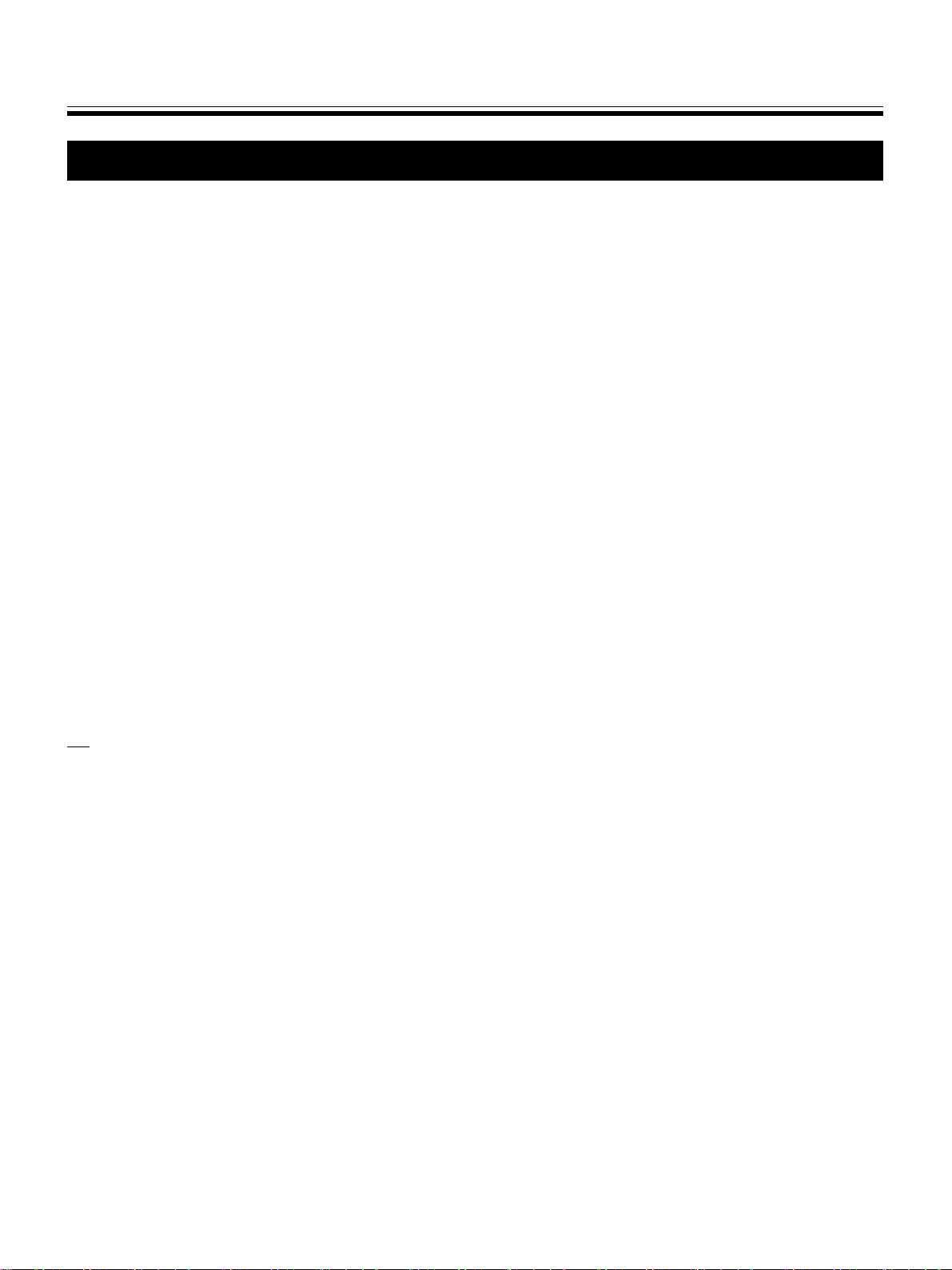
功能
UB-2818C / 2318C 是装配在彩色扫描仪上的电子扫描板,可以让海报、图形、图表用磁块固定并复制为数据或在纸张
上打印。也可以如下输出扫描文件或手写文本 / 图表:
■ 保存在 USB 闪存设备上
可以将扫描文件或手写文本 / 图表保存在 USB 闪存设备上。*
*1并非所有 USB 闪存设备与本机兼容。
1
■ 保存在 SD 存储卡上
可以将扫描文件或手写文本 / 图表保存在 SD 存储卡上。*
*2并非所有 SD 存储卡与本机兼容。
2
■ 使用外接打印机打印
可以将扫描文件或手写文本 / 图表通过 USB 电缆在外接打印机上打印。
■ 计算机接口
“Panasonic 文件管理系统(下文称之为 Panasonic-DMS)”是一种 TWAIN 兼容驱动程序,可供您扫描文件或手写文
本 / 图表并直接保存在计算机中。Panasonic-DMS 也具有多种功能,其中包括一种可供您有效、轻松地管理并组织扫
描图像。
关于 Panasonic-DMS 的详细说明,请参阅 CD-ROM 上附带的文档管理系统使用说明书。
注
• 有关可用 USB 闪存设备、SD 存储卡以及打印机的详细说明,请参阅下列网站:
http://panasonic.co.jp/pcc/products/en/eboard/ub-2815c_info.htm
4
Page 5
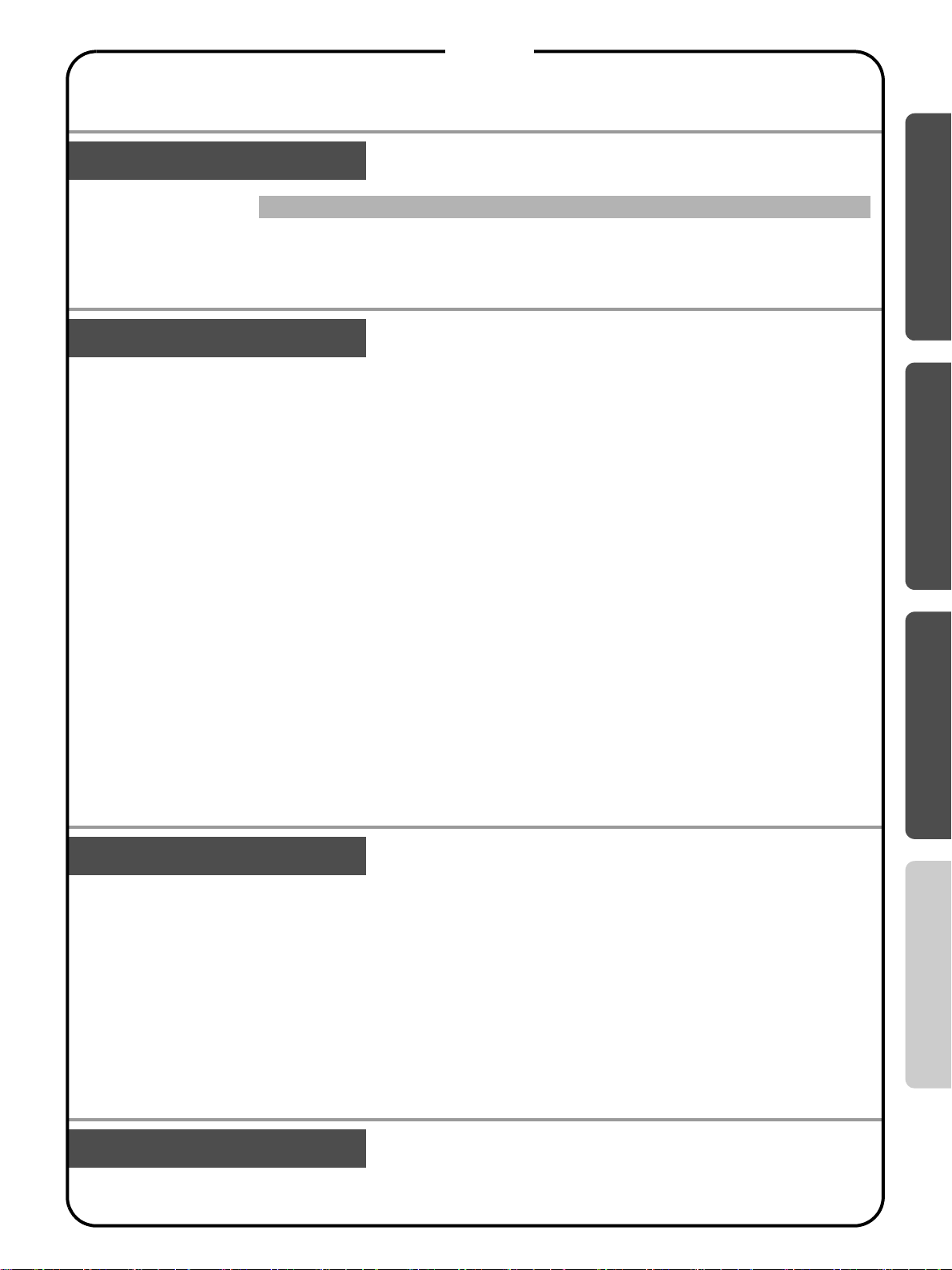
开始使用前
目 录
页次
使用
安全须知 . . . . . . . . . . . . . . . . . . . . . . . . . . . . . . . . . . . . . . . . . . . . . . . 6
注意事项 . . . . . . . . . . . . . . . . . . . . . . . . . . . . . . . . . . . . . . . . . . . . . . . 9
各部件名称和功能. . . . . . . . . . . . . . . . . . . . . . . . . . . . . . . . . . . . . . . 10
• 控制面板 . . . . . . . . . . . . . . . . . . . . . . . . . . . . . . . . . . . . . . . . . . . . . . . . . . . . . . . . . . . .11
扫描 . . . . . . . . . . . . . . . . . . . . . . . . . . . . . . . . . . . . . . . . . . . . . . . . . 12
• 将图像保存在 USB 闪存设备上 . . . . . . . . . . . . . . . . . . . . . . . . . . . . . . . . . . . . . . . . .13
• 在 SD 存储卡上保存图像 . . . . . . . . . . . . . . . . . . . . . . . . . . . . . . . . . . . . . . . . . . . . . .14
• 使用外接打印机打印 . . . . . . . . . . . . . . . . . . . . . . . . . . . . . . . . . . . . . . . . . . . . . . . . . .15
移动电子扫板 . . . . . . . . . . . . . . . . . . . . . . . . . . . . . . . . . . . . . . . . . . 15
旋转白板 . . . . . . . . . . . . . . . . . . . . . . . . . . . . . . . . . . . . . . . . . . . . . . 16
设置本机 . . . . . . . . . . . . . . . . . . . . . . . . . . . . . . . . . . . . . . . . . . . . . . 17
• 设置扫描时间屏幕 . . . . . . . . . . . . . . . . . . . . . . . . . . . . . . . . . . . . . . . . . . . . . . . . . . . .17
• 文件格式设置 . . . . . . . . . . . . . . . . . . . . . . . . . . . . . . . . . . . . . . . . . . . . . . . . . . . . . . . .17
• 设置原尺寸扫描 (仅供 UB-2818C) . . . . . . . . . . . . . . . . . . . . . . . . . . . . . . . . . . . .18
• 设置当前时间 . . . . . . . . . . . . . . . . . . . . . . . . . . . . . . . . . . . . . . . . . . . . . . . . . . . . . . . .18
• 测试打印机 . . . . . . . . . . . . . . . . . . . . . . . . . . . . . . . . . . . . . . . . . . . . . . . . . . . . . . . . . .19
计算机接口 . . . . . . . . . . . . . . . . . . . . . . . . . . . . . . . . . . . . . . . . . . . .20
• 系统要求 . . . . . . . . . . . . . . . . . . . . . . . . . . . . . . . . . . . . . . . . . . . . . . . . . . . . . . . . . . . .20
• CD-ROM 中的内容. . . . . . . . . . . . . . . . . . . . . . . . . . . . . . . . . . . . . . . . . . . . . . . . . . . .20
• 安装驱动程序 / 松下电子扫描板软件 . . . . . . . . . . . . . . . . . . . . . . . . . . . . . . . . . . . . 21
• 安装 Panasonic-DMS 软件 . . . . . . . . . . . . . . . . . . . . . . . . . . . . . . . . . . . . . . . . . . . . . .23
• 删除驱动程序 / 松下电子扫描板软件 . . . . . . . . . . . . . . . . . . . . . . . . . . . . . . . . . . . . 24
• 删除 Panasonic-DMS 软件 . . . . . . . . . . . . . . . . . . . . . . . . . . . . . . . . . . . . . . . . . . . . . .24
• 使用 Panasonic-DMS 进行扫描 . . . . . . . . . . . . . . . . . . . . . . . . . . . . . . . . . . . . . . . . . .25
• 松下电子扫描板操作面板 . . . . . . . . . . . . . . . . . . . . . . . . . . . . . . . . . . . . . . . . . . . . . .26
开
始
使
用
前
使
用
帮
助
帮助
安装
日常保养与维护 . . . . . . . . . . . . . . . . . . . . . . . . . . . . . . . . . . . . . . . . 27
• 清洁白板和主机 . . . . . . . . . . . . . . . . . . . . . . . . . . . . . . . . . . . . . . . . . . . . . . . . . . . . . .27
• 擦除器的保养 . . . . . . . . . . . . . . . . . . . . . . . . . . . . . . . . . . . . . . . . . . . . . . . . . . . . . . . .27
• 清洁白平衡区域 . . . . . . . . . . . . . . . . . . . . . . . . . . . . . . . . . . . . . . . . . . . . . . . . . . . . . .28
• 清洁扫描仪 . . . . . . . . . . . . . . . . . . . . . . . . . . . . . . . . . . . . . . . . . . . . . . . . . . . . . . . . . .28
• 更换本机时钟的电池 . . . . . . . . . . . . . . . . . . . . . . . . . . . . . . . . . . . . . . . . . . . . . . . . . .29
故障排除指南 . . . . . . . . . . . . . . . . . . . . . . . . . . . . . . . . . . . . . . . . . . 30
• 错误代码 . . . . . . . . . . . . . . . . . . . . . . . . . . . . . . . . . . . . . . . . . . . . . . . . . . . . . . . . . . . .32
规格 . . . . . . . . . . . . . . . . . . . . . . . . . . . . . . . . . . . . . . . . . . . . . . . . . 34
• 另售可用选购件 . . . . . . . . . . . . . . . . . . . . . . . . . . . . . . . . . . . . . . . . . . . . . . . . . . . . . .36
安装手册 . . . . . . . . . . . . . . . . . . . . . . . . . . . . . . . . . . . . . . . . . . . . . . 37
安
装
5
Page 6
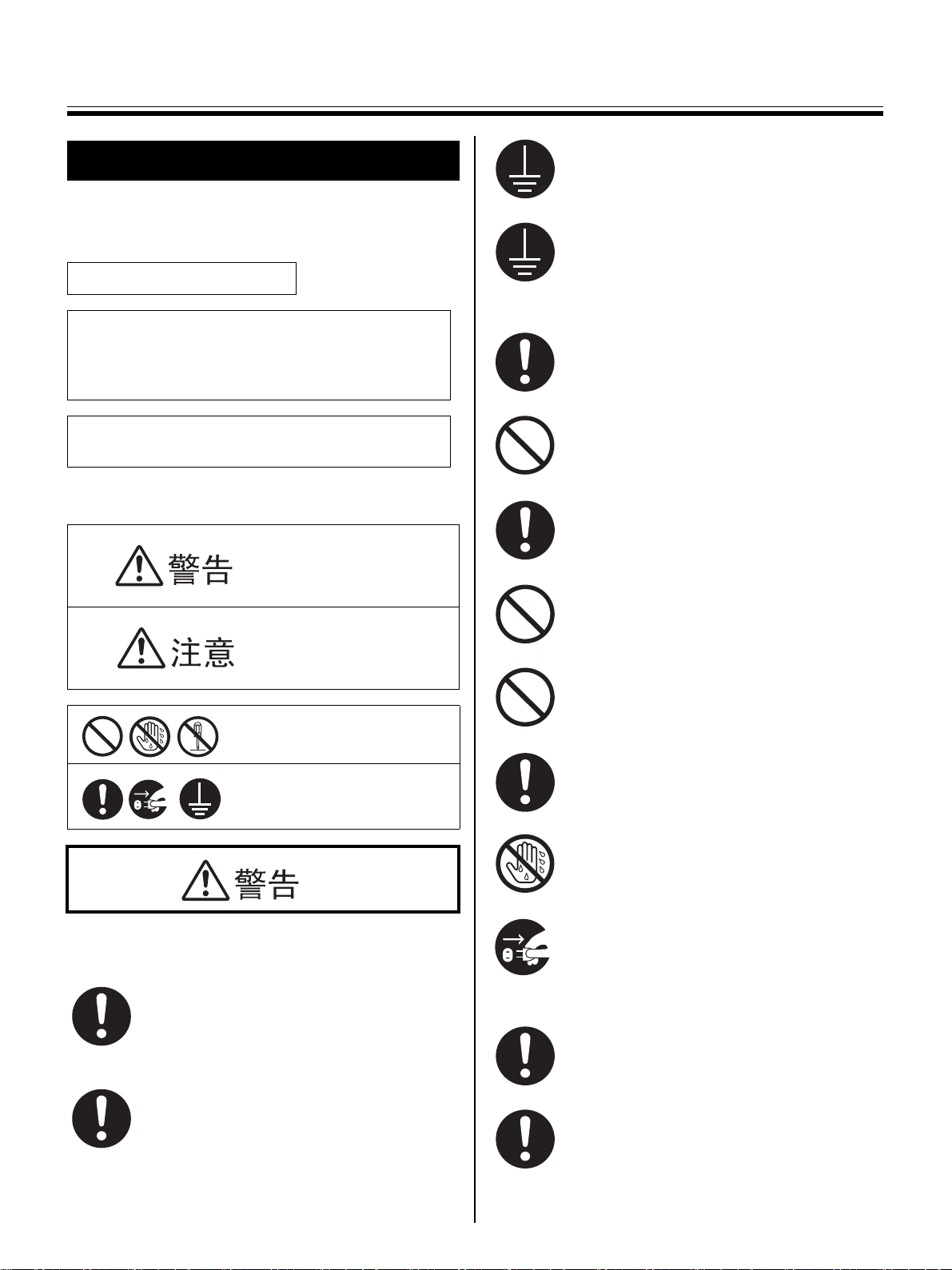
安全须知
安全须知
为防止发生严重的人身伤亡事故,请在使用本机前认真
阅读本节内容,以确保正确安全地操作本机。
1 级 LED(发光二极管)产品
声明:
此为 A 级产品,在生活环境中,该产品可能会造成
无线电干扰,在这种情况下,可能需要用户对其干
扰采取切实可行的措施。
产品适用主要标准编号:
GB4943、GB9254、GB17625.1
以下图形符号用于本使用说明书中。
表示有导致严重人
身伤亡事故的危
险。
表示有导致轻微人
身伤害或本机损坏
的危险。
这些符号用来警告操作人员不
得从事某种操作。
这些符号用来警告操作人员必
须遵守某个操作步骤,以保证
安全地使用本机。
为了确保安全操作,必须将附带的电源线插
入用标准地线有效接地的三脚标准电源插
座。
设备能正常工作并不意味着电源已接地、装
置是完全安全的。为了您的安全起见,如果
怀疑电源没有有效接地,请向合格的电工咨
询。
如果插头无法插入电源插座,请联系有资格
证书的电工更换正确接地的电源插座。
切勿将接地插头弃之不用(例如,切勿使用
转换插头)。
电源线插入电源插座要牢靠。否则会引起火
灾或触电。
切勿拖拽、折弯电源线和插头,或在上面放
置东西或使其受到磨损。电源线或插头损坏
会引起火灾或触电。
切勿试图修理电源线或插头。如果电源线或
插头损坏或磨损,请联系授权维修人员进行
更换。
确保插头连接处无灰尘。在潮湿的环境中,
如果插头有灰尘且长时间无人清理,会吸引
大量的电流产生热量,从而引起火灾。
电源和接地连接
本机的电源电压标示在铭牌上。本机电源插
头所插入的电源插座必须具有适当的电压。
如果所用电源线的额定电流不符合规定,本
机或插头会冒烟或变热而无法触摸。
操作本产品时,电源插座应位于本产品附近
且便于插拔。
6
切勿用湿手触摸插头。有触电的危险。
如果本机冒烟、过热、有异味或发出异常声
音,请立即停止使用。这些情况会引起火灾
或触电。请立即关闭本机电源,拔下电源
线,与经销商联系进行维修。
拔下本机电源线时,要抓在插头上,不要抓
在电源线上。用力拖拉电源线会造成损坏,
引起火灾或触电。
本机只能使用制造商提供的电源线。
Page 7
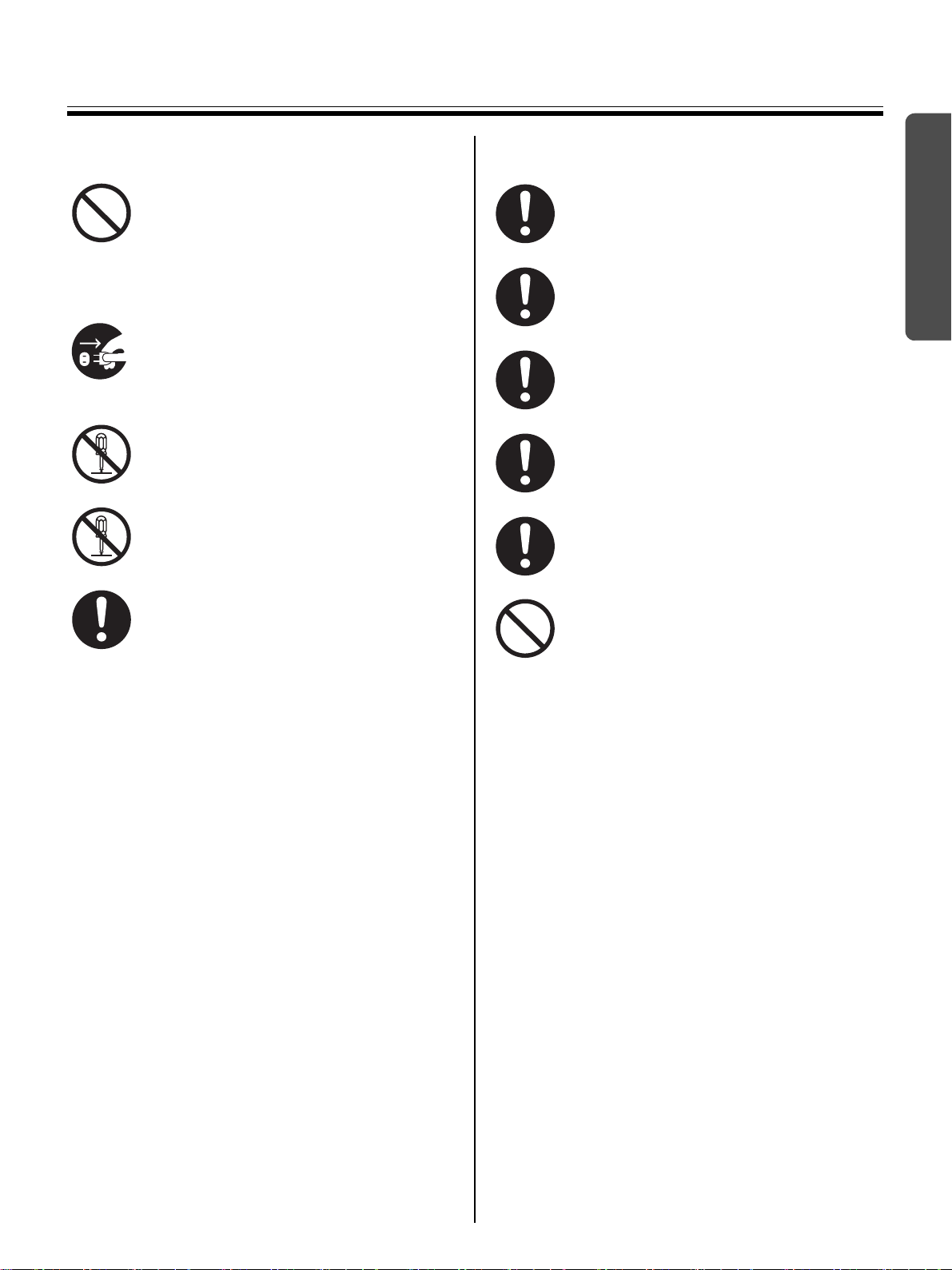
安全须知
安装和迁移
为防止火灾和触电事故,切勿将本机置于雨
中或任何潮湿环境中。
操作安全注意事项
如果有金属片或水进入本机,立即关闭本机
电源,拔下本机电源插头。与经销商联系进
行维修。操作有灰尘的机器会引起火灾或触
电。
除非“使用说明书”中有特别说明,否则切
勿打开或拆下用螺钉固定的机盖。高压元件
能引起触电。
切勿更改本机或修改任何部件。更改或修改
本机会引起火灾或触电。
窒息危险
请将彩笔帽、电池、SD 存储卡或 USB 闪存
设备放在儿童无法触及之处,以防发生窒
息。
电池
只能使用规定型号的电池。使用型号不正确
的电池会造成电池过热 / 人员灼伤,或电池
酸液泄漏。
确保安装电池时按照电池支架上指示的极性
正确。电池安装不正确可能会发生爆炸或渗
漏,导致人身伤害。
不要使用看起来已磨损或损坏的电池。使用
已磨损或损坏的电池可能会造成渗漏。
切勿对电池进行充电、将其短接、加热、破
坏或投入火中。否则会渗漏并放出热量或发
生爆炸。
丢弃电池时,请用绝缘体(如:胶带)覆盖
电池触点。直接与其他电池接触可能会导致
渗漏、火灾或爆炸。
切勿焊接电池,否则可能会导致电池渗漏、
产生热量、或发生爆炸。
开
始
使
用
前
7
Page 8
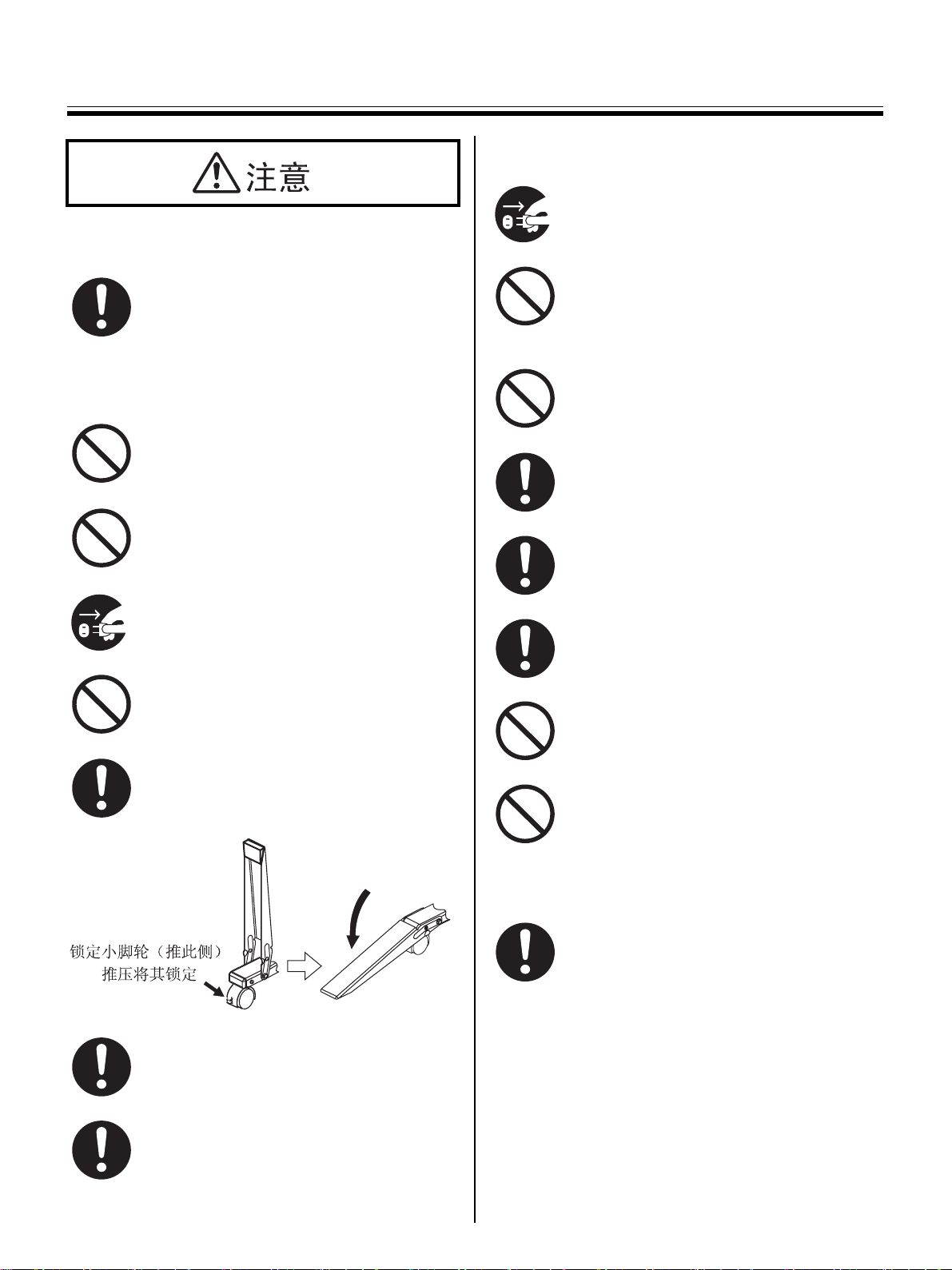
安全须知
电源
操作安全注意事项
如果本机翻倒或损坏,请关闭本机电源,拔
下电源线。否则会引起火灾或触电。
本机长时间不用时,应关闭电源,拔下电源
插头。如果本机不用时仍长时间连接在电源
上,会造成绝缘层变质,引起触电、漏电或
火灾。
安装和迁移
切勿将本机安装在不稳定之处。
切勿将本机放置于湿热或灰尘多的环境中。
长时间处于这种不利条件下会引起火灾或触
电。
移动本机时,必须从电源插座上拔下电源
线。如果本机移动时电源线仍保持连接,会
引起电源线损坏,导致火灾或触电。
必须由合格的维修人员安装本机。
切勿将饮料、其它液体或重物放在底盘或白板
上。如果不慎将液体溅在本机上,会造成严重
损坏。如果发生这种情况,请关闭本机电源,
拔下电源线,与经销商联系进行维修。
切勿靠在白板或底盘上。
小心、缓慢地旋转白板。否则,手指可能会
被缠绕或者白板可能会刮碰到人员而导致伤
害。
旋转或紧固白板时,小心不要让手指被白板
和制动器缠绕,因为这样会导致人身伤害。
旋转白板后,确保已用白板制动器正确地紧
固。否则,白板可能会异常旋转,导致人身
伤害。
切勿在扫描仪移动时触摸,否则可能会导致
人身伤害。
安装或移动本机后,要锁定小脚轮并固定防
翻倒延伸脚。
需由两个人移动本机。否则,本机可能会翻
倒或导致人身伤害。
确保在移动本机时扫描仪已经正确固定。否
则,扫描仪可能会移动 / 摆动并导致人身伤
害。
切勿直视扫描仪中发出的光线,因为这会对
肉眼造成伤害。
电池
本机长时间不用时,应关闭电源,将电池取
出本机。否则电池会渗漏。切勿使用渗漏的
电池。
8
Page 9
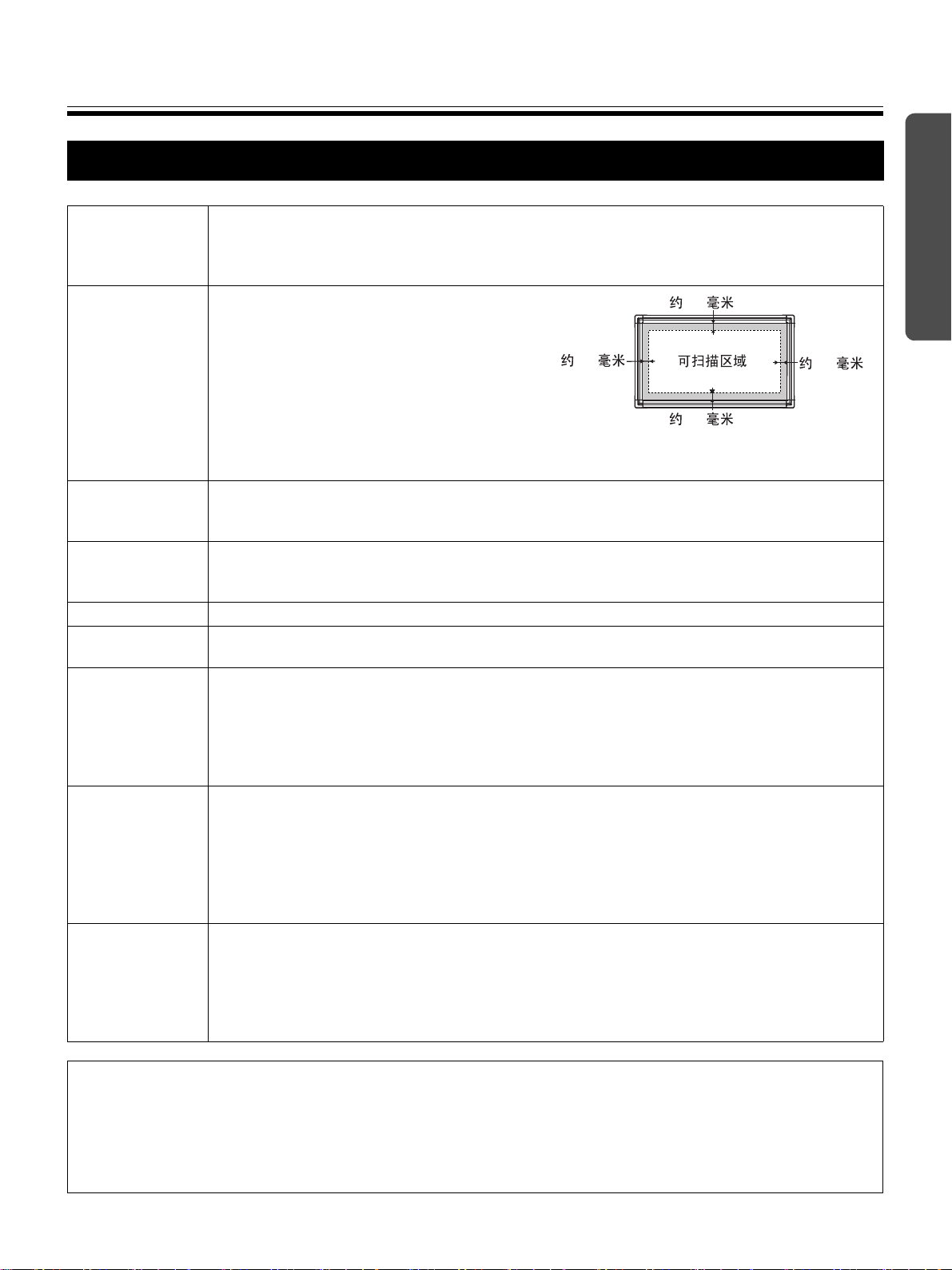
注意事项
安装
白板
彩笔和擦除器
扫描仪
电源开关
电源线
USB
电池
CD-ROM
注意事项
• 切勿将本机安装在直射阳光照射之处、取暖设备附近或空调排气口旁,这样会造成白板褪
色。
• 切勿将本机安装在强烈日光或强烈光线下。 否则将不能进行正常的复印。
• 切勿将本机安装在温度急剧变化之处,这样会使本机不能进行复印。
•
应在扫描区域内用粗黑条描画。要注意阴影区域
(右侧)内的书写内容将不能被扫描。
•
切勿让书写体在白板上保留较长的时间,因为它
会变得难以擦除。
•
切勿用过度脏污的擦除器擦除(请参阅第27页)。
•
请定期用浸水后彻底拧干的布轻轻擦拂白板。
(
请参阅第27页。
•
将文件粘在白板上时,请使用小于7 毫米(mm)
高度的磁块。否则,扫描文件时磁块可能会发生干扰。
•
扫描时,图像上可能会出现磁块的阴影,遮挡住文件/图表的文字或某些部分。
• 只能使用附带的或指定的彩笔和擦除器。( 请参阅第 36 页。) 使用非附带的或非指定的附件
(例如油性彩笔等)可损坏白板或形成难以擦除的痕迹。
• 请将彩笔以水平位置存放,因为垂直存放会使墨水不能流出。
• 切勿将手放在本机的顶部导轨上,否则可能会导致扫描时出现问题。
• 切勿在底盘上放置除彩笔或擦除器之外的物体,否则在扫描时可能会导致问题。
• 保持白平衡区域两侧没有物体或污点,否则图像不会正确扫描。
• 关闭电源开关后再次打开时,请至少等待 2 秒。
• 移动本机时,请拔下两端的电源线并缠绕起来,以免在搬运时被损坏,如被踩踏或者被其他
物体所缠绕。
• 切勿将 USB 闪存设备连接到“打印机的 USB 连接器 -A”。
• 切勿将外接打印机设备连接到“USB 闪存设备的 USB 连接器 -A”。
• 不建议使用 USB 集线器。我们无法担保本机可正常工作。
• 请使用带有经过认定的 USB-IF 标志的屏蔽 USB 电缆。
• 切勿将两台或两台以上 Panasonic 电子扫描板连接到一台计算机上。否则会引起计算机工作不
稳定。
如果电池使用不恰当,电池会渗漏,造成本机腐蚀,也可能会爆炸。为了防止这种情况,务必
遵循以下的注意事项。
• 务必按照指示的极性正确插入电池。
•
如果电池电量已耗尽,请立即将取出电池并按照当地规定予以处置。
使用电力耗尽的电池可能会导致渗漏。
• 切勿拆开电池或将它们投入火中。
• 切勿使电池短路。
为防止对 CD-ROM 造成损坏:
• 切勿触摸或在光盘表面书写。
• 切勿将光盘留在保护盒外面。
• 切勿将光盘置于直射阳光下或热源附近。
• 切勿在光盘盒上放置重物或将光盘盒掉落到地上。
• 清洁光盘时,请握持光盘的边缘,用一块柔软的干布从中央向四周擦拭。
)
20
(mm)
20 (mm)
20
(mm)
20 (mm)
开
始
使
用
前
废弃存储设备(即 USB 闪存设备或 SD 存储卡)或将存储设备转给他人时,请遵守下列有
关删除分类数据的注意事项。
在计算机上执行“格式化”或“删除”等基本操作可能无法将数据从存储设备中彻底删除。
为了保证要删除的数据被永远删除,建议物理损坏存储设备或使用文件删除软件来删除数据。
保存在存储设备上的数据为用户的唯一责任。
9
Page 10
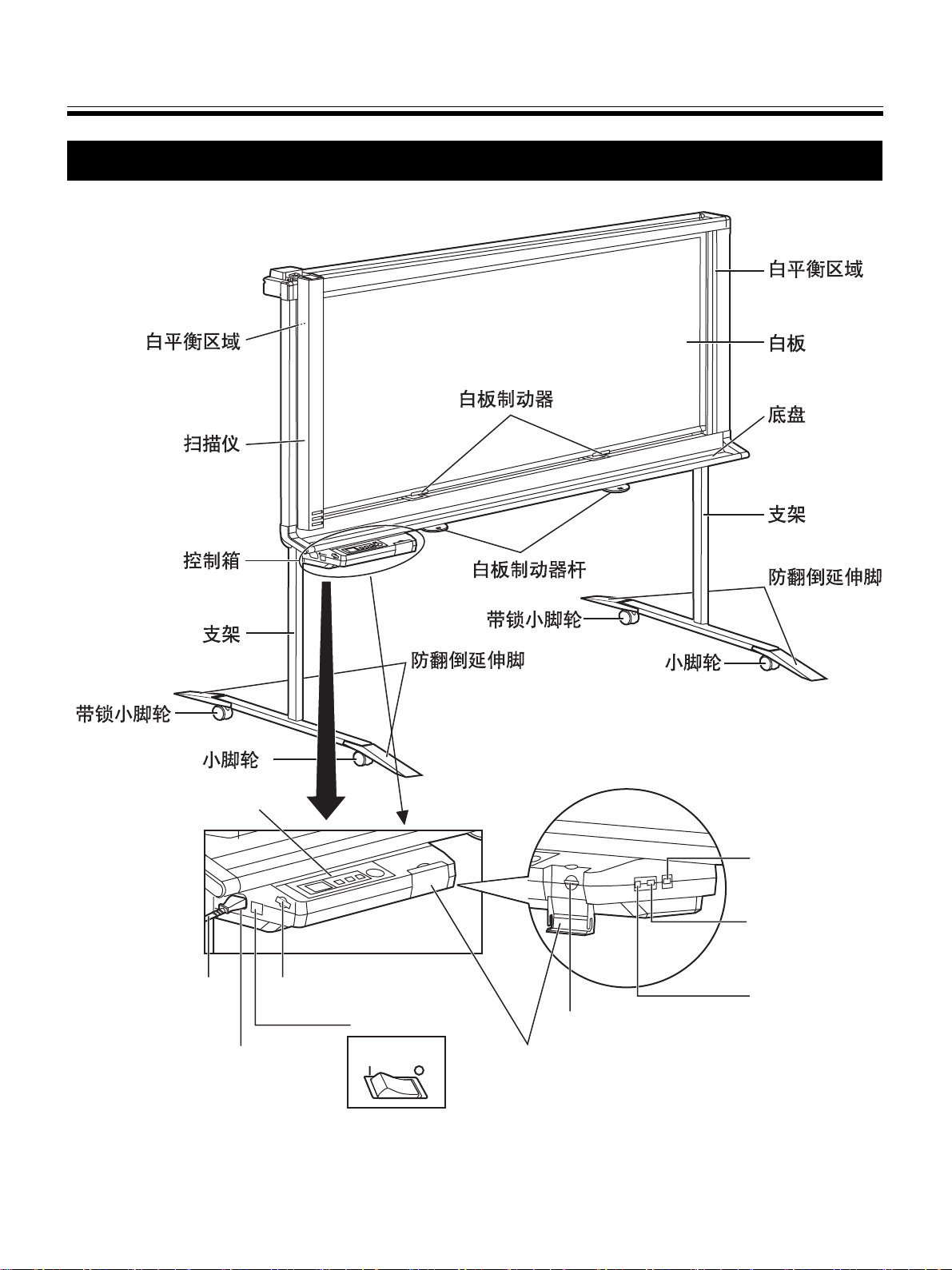
各部件名称和功能
各部件名称和功能
௬ӱ
ۉᇸ၍
ۉᇸ֭ፗ
* 这是 UB-2818C 的一张图表。
UB-2318C 配有一个白板制动器和一个白板制动器杆。
ۉኧ
ۉᇸ࠲
10
࠲
TEئ٪֣֭
TE٪ئ߃
ٶᆇڦ
VTCথ.B
VTC٪ยԢڦ
VTCথഗ.B
໙ڦ
VTCথഗ.C
Page 11
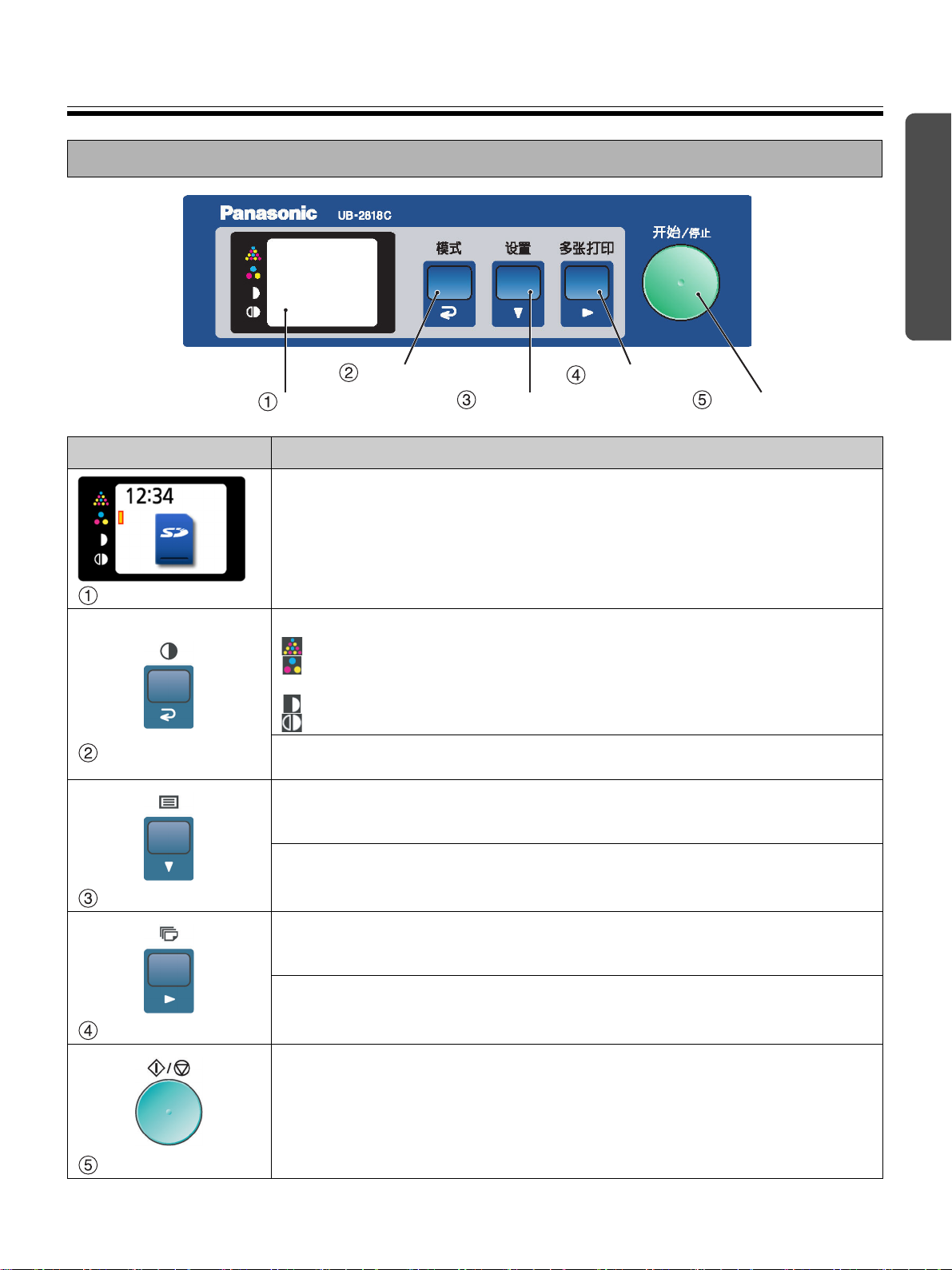
控制面板
各部件名称和功能
开
始
使
用
前
模式键钮
屏幕
设置键钮
名称 说明
在待机模式下,画面如下显示本机的当前状态:
• 时间显示在屏幕的左上角。
• 扫描模式显示在屏幕左侧的图标上。
• 扫描图像的目的地显示在屏幕的中央。
屏幕
重复按此键钮选择扫描模式。所选择的模式将显示在屏幕左侧的图标旁。
彩色-精细 : 用于高分辨率彩色的扫描。 建议用于扫描彩色文件。
彩色-标准 : 用于正常分辨率彩色的扫描。 建议扫描使用彩色彩笔书写的文
本 / 图表。
黑白-暗 : 用于扫描比正常浓度暗的黑白图像。
黑白-正常 : 用于扫描正常浓度的黑白图像。
模式键钮
预览模式:返回上一屏幕。
设置模式:返回待机模式。
按此键钮改变本机的基本设置。( 请参阅第 17 页。)
多张打印键钮
开始 / 停止键钮
设置键钮
多张打印键钮
开始 / 停止键钮
预览模式、设置模式:转到下面的下一项目。
重复按此键钮选择在使用外接打印机打印时需要的份数。
预览模式、设置模式:转到右侧的下一项目。
按此键钮开始或停止扫描。
11
Page 12
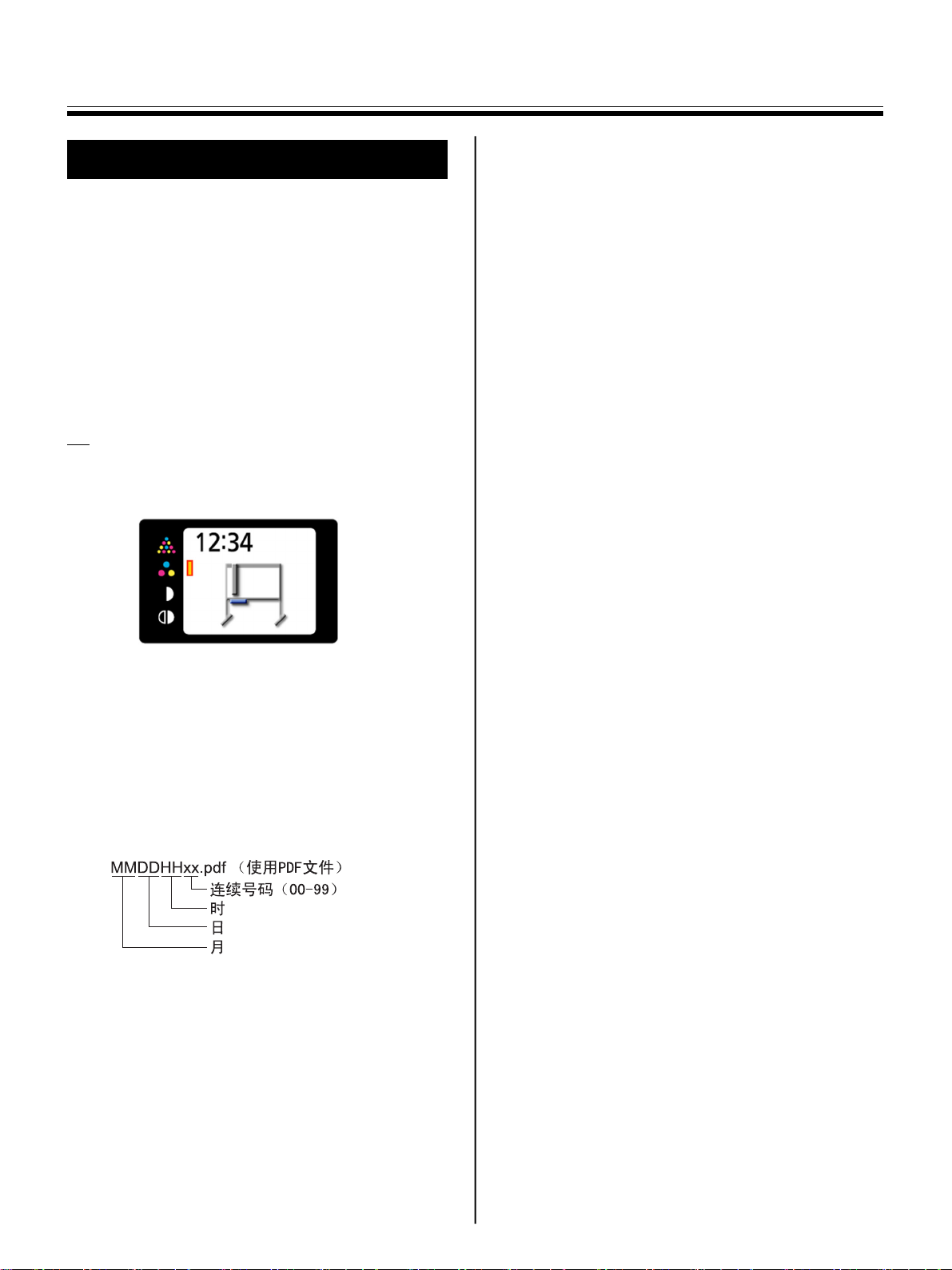
扫描
扫描
可将扫描图像输出到 USB 闪存设备、SD 存储卡、或
外接打印机。
如果同时将多个输出设备连接到本机,输出目的地将
按照下列优先级进行选择:
1、 USB 闪存设备
2、 SD 存储卡
3、外接打印机。
当前目的地显示在屏幕上。
有关使用计算机扫描图像的详细说明,请参阅第 20 页
上的“计算机接口”。
注
• 没有适当输出目的地连接到本机时,在屏幕上会显示
电子扫描图标。此时,即使按开始 / 停止键钮本机也
不会开始扫描。
• 输出目的地是 USB 闪存设备或 SD 存储卡时,可以选
择下列文件格式(请参阅第 17 页上的“文件格式设
置”)。
彩色: PDF/JPEG 格式
黑白: PDF/TIFF 格式
• 输出到 USB 闪存设备或 SD 存储卡的图像如下保存:
[文件夹]
对于 UB-2818C:“UB-2818C”
对于 UB-2318C:“UB-2318C”
[文件名称]
[文件扩展名]
PDF 文件:“MMDDHHxx.pdf”
JPEG 文件:“MMDDHHxx.jpg”
TIFF 文件:“MMDDHHxx.tif”
• 有关可用 USB 闪存设备、SD 存储卡以及打印机的详
细说明,请参阅下列网站:
http://panasonic.co.jp/pcc/products/en/eboard/
ub-2815c_info.htm
12
Page 13

将图像保存在 USB 闪存设备上
将电源开关扳到 ON 位置 (I)。
1
•扫描仪将移动至原点位置后停止。
将 USB 闪存设备连接到“USB 闪存设备的 USB
2
连接器 -A”。
按开始 / 停止键钮。
4
•本机开始扫描。
•扫描状态显示在屏幕上。
•扫描结束后,在屏幕上会显示扫描图像的预
览。
扫描
•USB 闪存设备已连接时,在屏幕上 USB 闪存
图标将闪烁。 本机一旦识别出设备,图标将
停止闪烁。
以下画面是在待机模式下本机的示例。
注
•无法使用具有某些特殊功能的 USB 闪存设
备,如加密功能。
•本机识别 USB 闪存设备的时间取决于设备的
文件系统。 使用 FAT(FAT16) 格式的设备会
很快被本机识别出来。
按模式键钮选择扫描模式。
3
使
用
注
•切勿在预览显示在画面上之前取下 USB 闪
存。
按多张打印键钮( )在图像上放大。
5
•可以查看图像的特定区域。
•当前查看区域显示在屏幕的左上方。
按设置键钮( )向下移动。
按多张打印键钮( )向左移动。
•按模式键钮( )返回预览。
再次按模式键钮( )返回待机模式。
6
•只有返回待机模式后,才可取下 USB 闪存设
备。
•关于在 USB 闪存设备上保存文件的详细说
明,请参阅第 12 页。
13
Page 14
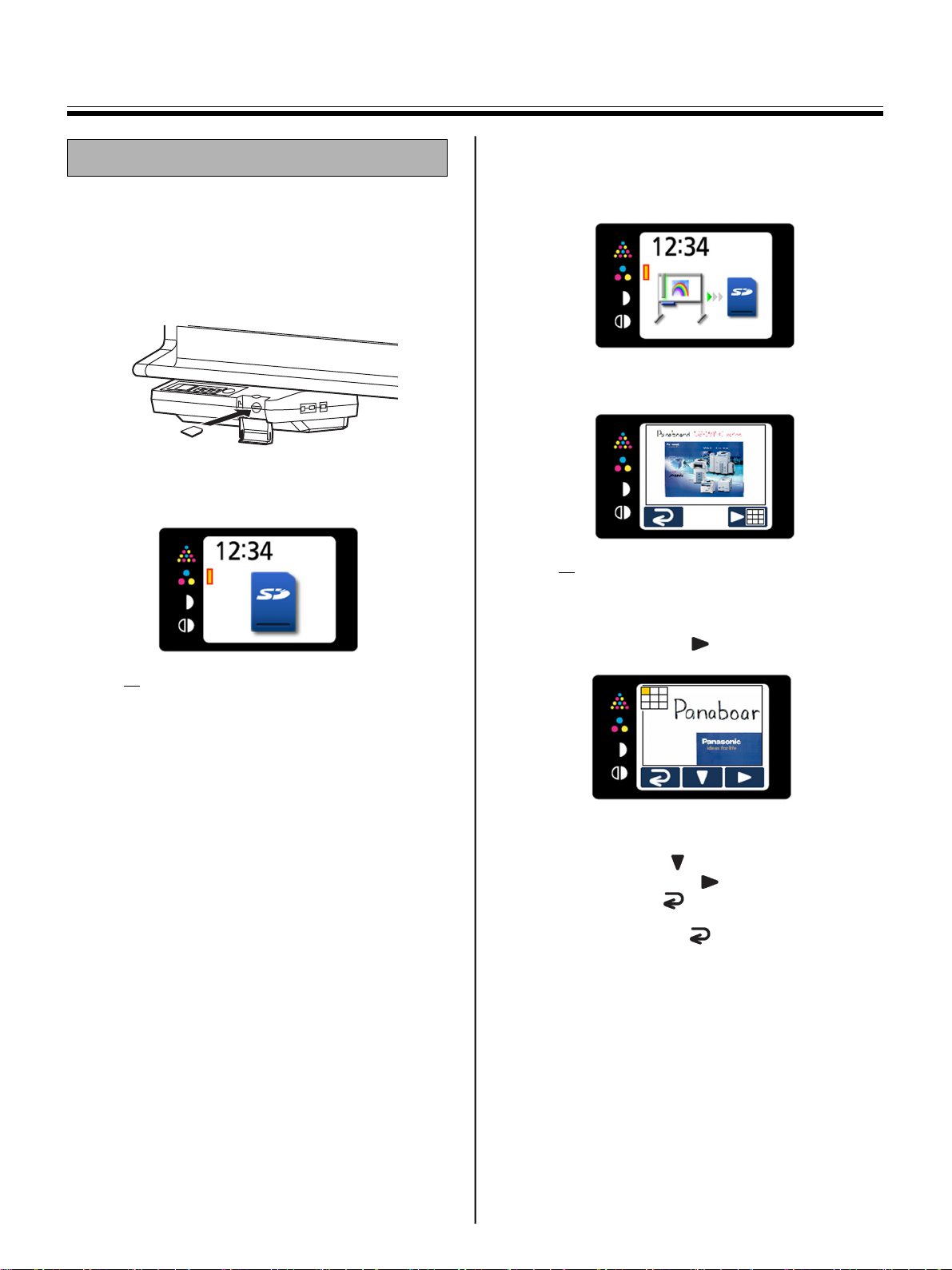
扫描
在 SD 存储卡上保存图像
将电源开关扳到 ON 位置 (I)。
1
•扫描仪将移动至原点位置后停止。
打开SD 存储卡盖并将 SD 存储卡插入SD 存储卡
2
插槽直至被锁紧。 然后关闭 SD 存储卡盖。
•SD 存储卡图标显示在屏幕上。
以下画面是在待机模式下本机的示例。
按开始 / 停止键钮。
4
•本机开始扫描。
•扫描状态显示在屏幕上。
•扫描结束后,在屏幕上会显示扫描图像的预
览。
注
•如果 SD 存储卡已格式化(例如,使用计算机
的普通格式化软件),时常不会被本机所识
别。
如需在本机上使用 SD 存储卡,必须使用适
当的格式化软件重新格式化以符合 SD 存储
卡规格。
您也可以从下列网站下载 SD 存储卡的格式
化软件:
http://panasonic.co.jp/pavc/global/cs/sd/
download/sd_formatter.html
按模式键钮选择扫描模式。
3
注
•切勿在预览显示在画面上之前取下 SD 存储
卡。
按多张打印键钮 ( )在图像上放大。
5
•可以查看图像的特定区域。
•当前查看区域显示在屏幕的左上方。
按设置键钮( )向下移动。
按多张打印键钮( )向左移动。
•按模式键钮( )返回预览。
再次按模式键钮 ( )返回待机模式。
6
•只有返回待机模式后,才可取下 SD 存储卡。
•如需取下SD 存储卡,请打开SD存储卡盖并按
一下 SD 存储卡将其取消锁定。只有锁定被
取消后才可将其取下。
•关于在 SD 存储卡上保存文件的详细说明,请
参阅第 12 页。
14
Page 15
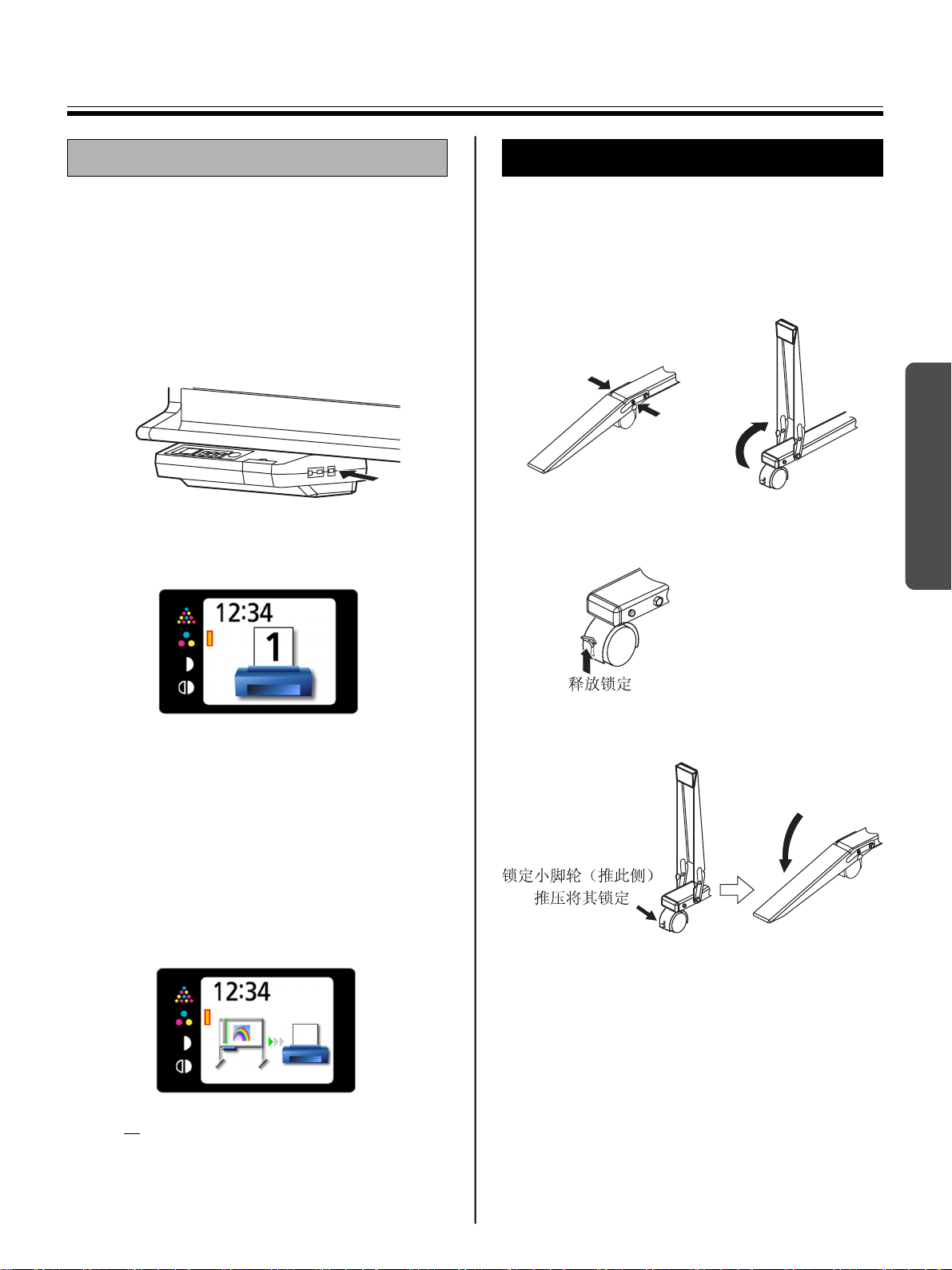
使用外接打印机打印 移动电子扫板
扫描 / 移动电子扫板
将电源开关扳到 ON 位置 (I)。
1
•扫描仪将移动至原点位置后停止。
打开外接打印机电源并装入纸张。
2
使用 USB 电缆将外接打印机连接到“USB 闪存
3
设备的 USB 连接器 -A”。
•打印机图标显示在屏幕上。
以下画面是在待机模式下本机的示例。
断开两端的电源线并将其卷起。
1
•确保没有其它设备连接到本机。否则将其断
开。
如下将锁 A 释放并将防翻倒延伸脚 B 折叠:
2
A
A
释放小脚轮锁并移动本机。
B
3
使
用
按模式键钮选择扫描模式。
4
重复按多张打印键钮选择要打印的份数
5
(1 至 9)。
按开始 / 停止键钮。
6
•本机开始扫描并打印图像。
•复印状态显示在屏幕上。
•打印完成后,本机将返回待机模式。
注
•只有返回待机模式后,才可取下 USB 电缆。
锁定小脚轮并安装防翻倒延伸脚。
4
将电源线插入两端。
5
15
Page 16

旋转白板
旋转白板
在两侧均使可使用白板。
注意
• 小心、缓慢地旋转白板。否则,手指可能会被缠绕或
者白板可能会刮碰到人员而导致伤害。
• 旋转或紧固白板时,小心不要让手指被白板和制动器
缠绕,因为这样会导致人身伤害。
• 旋转白板后,确保已用白板制动器正确地紧固。否
则,白板可能会异常旋转,导致人身伤害。
注
• 注意不要在旋转白板时撞击到人或物体。
• UB-2318C 配有一个白板制动器和一个白板制动器
杆。
将扫描仪移动到左侧。
1
缓慢地旋转白板。
3
向上按白板制动器杆将白板锁定。
4
•白板制动器向上移动,并且可以将白板固
定。
•确保白板已如下所示正确地锁定:
16
按下白板制动器杆将白板取消锁定。
2
•只有白板制动器取消锁定后,才可以旋转白
板。
Page 17

设置本机
设置本机
可以使用控制面板进行下列设置。
设置扫描时间屏幕
可以选择在扫描的图像上是否显示时间。
Panaboard Panaboard
[ ][]
按设置键钮。
1
•显示设置屏幕。
文件格式设置
可以选择将图像输出到 USB 闪存设备或 SD 存储卡的
文件格式。
按设置键钮。
1
•显示设置屏幕。
再次按设置键钮( )。
2
•选择文件格式设置。
使
用
重复按多张打印键钮 () 选择 (开)
2
或 (关)。
•扫描时间画面设为“关”时,将显示下列屏
幕。
按模式键钮 () 返回待机模式。
3
重复按多张打印键钮 () 选择
3
(PDF)或 (JPEG/TIFF)。
•选择 PDF 时,所有的图像会被保存为 PDF 文
件。
•选择JPEG/TIFF 时,以彩色扫描的图像会被保
存为 JPEG 文件,并且以黑白扫描的图像会
被保存为 TIFF 文件。
按模式键钮 () 返回待机模式。
4
注
• 选择JPEG/TIFF时,图像将旋转90度并保存。 使用图
形软件将图像旋转回在白板上显示的位置。
17
Page 18

设置本机
设置原尺寸扫描
(仅供 UB-2818C)
图像以原尺寸模式扫描时,他们会被拉伸并放大以充
分利用页面的整个空间。
[原尺寸][标准尺寸]
按设置键钮。
1
•显示设置屏幕。
设置当前时间
可以设置本机时钟的当前时间。
按设置键钮。
1
•显示设置屏幕。
对于 UB-2818C,按设置键钮 () 三次。
2
对于 UB-2318C,按设置键钮 () 两次。
•选择时间设置。
按设置键钮 () 两次。
2
•选择图像尺寸设置。
重复按多张打印键钮 () 选择 (标准
3
尺寸)或 (原尺寸)。
按模式键钮 () 返回待机模式。
4
按多张打印键钮 ()。
3
•显示时间设置屏幕。
重复按多张打印键钮( ) 选择要更改的所
需设置。 按设置键钮( ) 可更改每种设
置的数值。
•重复按开始 / 停止键钮,可如下更改日期格
式:
•可以使用计算机更改时间格式。 (请参阅第20
页。)
按模式键钮 () 设置时间并返回待机模
4
式。
18
Page 19

测试打印机
通过进行测试打印功能,扫描的图像未正确打印时,
可以清洁本机的打印头(例如:某些区域看起来是空
白的)。
只有清洁打印头后,才会打印出下列图案。
如果按如下所示打印图案,则说明问题已经解决。 如
果未按如下所示打印图案,关于详细说明,请参阅打
印机说明书。
注
• 外接打印机连接到本机时只会显示此项目。
设置本机
使
用
按设置键钮。
1
•显示设置屏幕。
对于 UB-2818C,按设置键钮四次。
2
对于 UB-2318C,按设置键钮三次。
•选择测试打印功能。
按多张打印键钮 ()。
3
•打印头被清洁,并且打印出上述图案。
按模式键钮 () 返回待机模式。
4
19
Page 20

计算机接口
计算机接口
必须在计算机上安装驱动程序和软件,才能使用计算
机接口功能。
系统要求
计算机
CPU
接口 USB 2.0*
操作系统
内存
硬盘
*1本机不能使用高速 USB 2.0。即使使用装有高速 USB
2.0 的计算机,本机应使用全速 USB 2.0。
2
Microsoft® Windows® 2000 操作系统
*
(以下简称为 Windows 2000)
3
Microsoft® Windows® XP 操作系统
*
(以下简称为 Windows XP)
带有 CD-ROM 驱动器的
IBM PC/AT 或其兼容机
Pentium II 或以上规格的处理器
1
或 USB 1.1
2
Windows 2000*
128 MB 或更大(Windows 2000)
256 MB 或更大(Windows XP)
至少 100 MB 空闲空间(除保存数据
文件的空间外)
/ Windows XP*
3
CD-ROM 中的内容
附带的 CD-ROM 包括以下内容:
• USB 驱动程序
• TWAIN 驱动程序
• Panasonic-DMS 软件
Panasonic 文档管理系统 (Panasonic-DMS)可以
使用 TWAIN 驱动程序扫描绘制在屏幕上的图像。
Panasonic-DMS 具有管理文档 (图像文件)的能
力。
• Panasonic-DMS 手册
• 松下电子扫描板使用说明书
注
•“菜单”窗口包含到 “SD 存储卡格式化软件”和
“Adobe Reader”的链接。 ( 请参阅第 21 页。 )
将本机连接到计算机时的注意事项
• 首先将 USB 和 TWAIN 驱动程序安装到计算机上,然
后将本机连接到计算机(请参阅“安装驱动程序 / 松
下电子扫描板软件”)。
• 如果将本机连接到USB 集线器,将不能保证其正常工
作。
• 切勿将两台或两台以上Panasonic电子扫描板连接到一
台计算机上。否则会引起计算机工作不稳定。
• 请使用带有经过认定的 USB-IF 标志的屏蔽 USB 电
缆。
20
Page 21

计算机接口
安装驱动程序 / 松下电子扫描板 软件
按以下步骤将 USB 和 TWAIN 驱动程序和松下电子扫
描板软件安装在计算机上。
注
• 先不要将 USB 电缆连接到本机上。
打开计算机电源,启动 Windows。*
1
• 对于Windows 2000 或 Windows XP,应以管理员
的身份登录。
1
Microsoft® Windows® 操作系统
*
(以下简称为 Windows)
将 CD-ROM 插入 CD-ROM 驱动器。
2
将自动出现“安装”窗口。
• 根据所使用操作系统或设置的不同,有时“安
装”窗口可能不会自动出现。
此时,请执行“我的电脑”中 CD-ROM 上的
“Menu.exe”。
当“欢迎”窗口出现时,请单击 [ 下一步 ]。
1
3
单击 [ 安装软件 ]。
5
仔细阅读“最终用户许可协议书”,然后单击
6
[ 是 ]。
当出现以下窗口时,检查本机是否未与计算机
7
连接,然后单击 [ 确定 ]。
• 如果 USB 电缆与本机连接,请将其拆下,然后
单击 [ 确定 ]。
使
用
单击 [ 安装电子扫描板软件 ]。
4
• 要安装 Panasonic-DMS 时,请单击
[Panasonic-DMS](请参阅第 23 页)。
• 要阅读随机附带的 CD-ROM 上的使用说明书
时,计算机上必须安装 Adobe Reader 或
Acrobat Reader。 如果能使用互联网,可以从
Adobe 公司的网站上下载。
21
Page 22

计算机接口
如果文件复印后出现以下窗口,请打开本机的
8
电源,然后将 USB 电缆与计算机连接。
如果出现向导窗口,请按屏幕提示进行操作。
9
• 如果显示向导窗口,要求连接到 Windows XP
SP2 的“Windows Update”,请选择 [ 否 ]。
• 如果 Windows 2000 / Windows XP 显示警告窗
口,请选择 [ 是 ] 或 [ 仍然继续 ] ,继续进行
安装。
安装结束后,请单击 [ 确定 ]。
10
22
Page 23

计算机接口
安装 Panasonic-DMS 软件
打开计算机电源,启动 Windows。
1
• 对于 Windows 2000 或 Windows XP,
应以管理员的身份登录。
将 CD-ROM 插入 CD-ROM 驱动器。
2
将自动出现“安装”窗口。
• 根据所使用操作系统或设置的不同,有时“安
装”窗口可能不会自动出现。
此时,请执行“我的电脑”中 CD-ROM 上的
“Menu.exe”。
当“欢迎”窗口出现时,请单击 [ 下一步 ]。
3
单击 [Panasonic-DMS]。
4
• 要安装USB和TWAIN驱动程序和Panasonic软件
时,请单击 [ 安装电子扫描板软件 ] (请参阅
第 21 页)。
• 要阅读随机附带的 CD-ROM 上的使用说明书
时,计算机上必须安装 Adobe Reader 或
Acrobat Reader。 如果能使用互联网,可以从
Adobe 公司的网站上下载。
单击 [ 安装 Panasonic-DMS 软件 ]。
5
当向导窗口出现时,请单击 [ 下一步 ]。
6
仔细阅读“有限使用许可协议”,选择“ 我同意
7
许可协议条款。”,然后单击“
当信息出现时,请按屏幕提示进行操作。
[
下一步]”。
8
当安装过程完成后,请重新启动 Windows。
9
• 关于 Panasonic-DMS,请参阅 CD-ROM 上的文
档管理系统使用说明书。
使
用
23
Page 24

计算机接口
删除驱动程序 / 松下电子扫描板 软件
如果需要删除 USB 和 TWAIN 驱动程序和松下电子扫
描板软件,请按以下步骤进行。
打开计算机电源,启动 Windows。
1
• 对于 Windows 2000 或 Windows XP,
应以管理员的身份登录。
单击 [ 开始 ],然后单击设置中的控制面板。
2
• 使用Windows
控制面板。
双击控制面板中的添加/删除程序图标
3
(Windows XP:添加或删除程序)。
选择添加/删除程序列表中的Panaboard UB-2
4
Software,然后单击 [ 更改/删除 ]。
按屏幕提示操作。
XP时,请单击[ 开始],然后单击
5
删除 Panasonic-DMS 软件
如果需要删除 Panasonic-DMS,请按以下步骤进行。
打开计算机电源,启动 Windows。
1
• 对于 Windows 2000 或 Windows XP,
应以管理员的身份登录。
单击 [ 开始 ],将光标指向程序 –Panasonic–
2
Panasonic Document Management System-
卸载。(使用 Windows XP 时,为所有程序而不
是程序)。
单击 [ 确定 ]。
3
删除后,重新启动计算机。
4
删除后,重新启动计算机。
6
24
Page 25

使用 Panasonic-DMS 进行扫描
通过使用 Panasonic-DMS,就可以扫描手写文本 / 图表
或附带的文件。
单击 [开始]并选择程序–Panasonic–Panasonic
1
Document Management System–Document
Manager。
(使用 Windows XP 时,显示为所有程序而不是
程序。)
单击文件菜单,然后单击来源选择 ...。
2
选择 Panaboard UB-2 Series 驱动程序并单击
3
[ 选定 ]。
单击文件菜单,然后单击图像取得... 或单击工具
4
栏上(扫描仪)图标。
• 将出现松下电子扫描板操作面板。
计算机接口
使
用
注
• 如果未出现松下电子扫描板操作面板,请检查
USB 电缆连接或本机状态。
单击开始按钮。
5
• 扫描将开始,所扫描的图像将显示在计算机屏
幕上。
• 将显示扫描的对话框。 单击[ 停止扫描] 停止扫
描。
单击松下电子扫描板操作面板上的[ 关闭 ] 结束会
6
话。
• 关于 Panasonic-DMS 的详细说明,请参阅 CD-
ROM 上附带的文档管理系统使用说明书。
25
Page 26

计算机接口
松下电子扫描板操作面板
模式按钮
设定按钮
帮助按钮
名称 说明
单击选择扫描模式。
彩色-精细 : 用于高分辨率彩色的扫描。建议用于扫描彩色文件。
彩色-标准 : 用于正常分辨率彩色的扫描。建议扫描使用彩笔书写的文本 / 图
表。
模式按钮
黑白-暗 : 用于扫描比正常浓度暗的黑白图像。
黑白-正常 : 用于扫描正常浓度的黑白图像。
单击开始扫描。
开始按钮
关闭按钮
开始按钮
设定按钮
帮助按钮
关闭按钮
单击设置下列项目:
• 影像内嵌入的时间戳:
可以选择在扫描的图像上是否显示时间。
如果选择此项,在图像上将显示时间。
• 全尺寸扫描 / 复制:(仅供 UB-2818C)
如果选择了此项,图像会以原尺寸模式保存。
• 日期和时间:
设置本机时钟的年、月、日、时间。
• 日期顺序:
日期显示的顺序可以从下列格式中选择:
Y/M/D、M/D/Y、D/M/Y
* Y: 年 / M: 月 / D: 日
• 时间制式:
可以选择 12 小时或 24 小时格式。
单击显示帮助信息。
单击此按钮可以关闭松下电子扫描板操作面板。
26
Page 27

日常保养与维护
日常保养与维护
对本机内外进行清洁时,务必关闭电源开关并拔下电源
插头。
清洁白板和主机
用浸水后彻底拧干的布轻轻擦拂白板和主机。
擦除器的保养
当擦除器的擦消表面变脏时,请用手指按住最上面一张
下面的那一张,然后按箭头方向将变脏的一张(白色或
灰色的)揭下。
注
• 只能揭下一张,即擦除器白色或灰色的一张。
• 当擦除器变薄时,擦除过程中切勿使擦除器角碰到白
板,以免损坏白板。
注
• 如果不慎用油性彩笔写到白板上,请用少量乙醇将其
擦掉。
• 切勿使用稀释剂、汽油或含有研磨粉或表面活性剂的
清洁剂,以免造成褪色或难以擦除。
帮
助
27
Page 28

日常保养与维护
清洁白平衡区域
如果出现白线或者图像完全空白,请清洁白平衡区域。
Panaboard
将扫描仪移动到白板的中央。
白线
1
用浸水后彻底拧干的布轻轻擦拂白平衡区域的
两侧。
2
清洁扫描仪
如果出现黑线或者图像非常暗,请清洁扫描仪镜头。
Panaboard
抬起扫描仪。
黑线
1
请用浸水后彻底拧干的布或棉棒轻轻擦拂扫描
仪镜头。
2
28
ⱑᑇ㸵ඳ
注
• 切勿使用稀释剂、汽油或含有研磨粉的清洁
剂,以免造成褪色。
将扫描仪移动到初始位置。
3
将扫描仪移动到初始位置。
3
注
• 轻轻地将扫描仪放下。 将扫描仪掉落可能会造成人身
伤害或损坏本机。
Page 29

更换本机时钟的电池
时钟电池电力耗尽时,每次打开本机电源时将显示时间
设置屏幕。
如下更换电池并设置当前时间(请参阅第 18 页)。
松开安装到控制面板 1 下部的螺钉,然后拆下
电池支架 2。
1
日常保养与维护
2
㶎䩝
注意
• 请勿松开任何其它螺钉。
拆下旧的电池并将电池正极(“+”)端子向上
安装新电池。
2
•务必使用“CR2032”电池并确定电池已按照
电池支架上指示插入。
将电池侧向上安装电池支架并从步骤1 重新拧紧
螺钉。
3
1
帮
助
打开电源并设置当前时间。 ( 请参阅第 18 页。)
4
29
Page 30

故障排除指南
故障排除指南
如需区分出控制面板上显示的错误信息,请参阅第 32 页上的“错误代码”。
下表列出了可能与本机有关问题的解决办法,以及在今后避免这些问题的提示。
如果仍不能解决问题,请与经销商联系。
事项 解决办法和保养
电源开关处于开的状态但屏幕不
亮。
很难擦除白板上书写的文本 / 图
表。
无法识别 USB 闪存设备、SD 存储
卡或打印机。
本机识别 USB 闪存设备需要很长
的时间。
保存图像时会旋转 90 度。 保存为 JPEG/TIFF 格式的图像会旋转 90 度。
无法扫描一些文本或图表的某些部
分。
扫描图像为空白、太细或模糊。 在白板上的书写内容过细或过轻。
在扫描图像上出现黑色或白色线
条,或者扫描图像过暗或为空白。
打印图像太细或为空白。 执行测试打印功能。
打印扫描图像时,颜色发生变化或
模糊。
本机电源打开时,将显示时间设置
屏幕。
计算机不能识别本机。 确认 USB 电缆已正确地在两侧连接或者已将本机置于待机模式。
确认电源插头是否插牢。
(如果屏幕仍不能点亮,先关闭电源,然后再重新打开。)
• 请用浸水后彻底拧干的布擦拂白板。
• 缓慢地书写字母和线条。 快速书写的字母和线条无法轻松擦除。
• 墨水完全干后擦除文本 / 图表。
• 切勿使用包含表面活化剂的清洁剂。
本机不支持 USB 闪存设备、SD 存储卡或打印机。
关于可用的 USB 闪存设备、SD 存储卡以及打印机的详细说
明,请参阅下列网站:
http://panasonic.co.jp/pcc/products/en/eboard/ub-2815c_info.htm
USB 闪存设备或打印机通过 USB 集线器来连接。
不要经由 USB 集线器连接。
USB 闪存设备需要使用 FAT32 文件格式进行格式化。
使用 FAT(FAT16)文件格式进行格式化。
注:格式化 USB 闪存设备时,USB 闪存设备上的所有数据会
丢失。
使用图形软件将图像旋转回在白板上显示的位置。
字母书写在可扫描区域之外。
将字母书写在可扫描区域之内。
加粗或加深书写线条,或使用一支新彩笔。
在白平衡区域附有磁块。
从白平衡区域取下磁块。
白平衡区域变脏。
清洁白平衡区域。
扫描仪的镜头变脏。
清洁扫描仪的镜头。
本机处于强烈日光或强烈光线下。
改变本机位置或遮住光亮。
如果仍不能解决问题:
• 打印墨盒的墨水已空。
使用新的打印墨盒进行更换,请参阅打印机的使用说明书。
• 打印墨盒的喷嘴变脏。
根据打印机的使用说明书清洁喷嘴。
根据打印机的使用说明书调整打印机的对位。
电池电力耗尽。
更换电池,然后设置时间。
本机是经由 USB 集线器连接的。
不要经由 USB 集线器连接。
参阅
页次
–
27
–
–
–
9
–
–
28
28
–
19
–
29
–
20
30
Page 31

故障排除指南
事项 解决办法和保养
USB 驱动程序无法正确工作。 本机未注册在 [ 控制面板 ]-[ 扫描仪和照相机 ] 中。
反安装此软件(请参阅第 24 页上的“删除驱动程序 / 松下电
子扫描板软件”),然后重新安装软件(请参阅第 21 页上的
“安装驱动程序 / 松下电子扫描板软件”)。
参阅
页次
24
21
帮
助
31
Page 32

故障排除指南
错误代码
下表对屏幕上可能出现的每种错误代码的含义进行了说明。
错误代码 原因 解决办法
U307035
U306035
U307014
U307160
U407035
U306014
U306160
U406035
U307010
U306010
U307001
U307002
U307161
U306001
U306002
在 USB 闪存设备上设置了写保护。 取消写保护。
在 SD 存储卡上设置了写保护。 取消写保护。
USB 闪存设备上保存图像的下列文件
夹已设置为“只读”。
对于 UB-2818C:“ UB-2818C”
对于 UB-2318C:“ UB-2318C”
SD 存储卡上保存图像的下列文件夹
已设置为“只读”。
对于 UB-2818C:“UB-2818C”
对于 UB-2318C:“UB-2318C”
在 USB 闪存设备上无可用空间。 使用计算机增大可用空间。
在 SD 存储卡上无可用空间。 使用计算机增大可用空间。
连接了不支持的 USB 闪存设备。 • 无法使用具有某些特殊功能的 USB
连接了不支持的 SD 存储卡。 • 如果 SD 存储卡已格式化(例如,使
使用计算机将文件夹属性更改为可读
写。
使用计算机将文件夹属性更改为可读
写。
闪存设备,如加密功能。
• 本机识别 USB 闪存设备的时间取决
于设备的文件系统。 使用
FAT( FAT1 6) 格式的设备会很快被本
机识别出来。
用计算机的普通格式化软件),时
常不会被本机所识别。
如需在本机上使用 SD 存储卡,必须
使用适当的格式化软件重新格式化
以符合 SD 存储卡规格。
您也可以从下列网站下载 SD 存储卡
的格式化软件:
http://panasonic.co.jp/pavc/global/cs/
sd/download/sd_formatter.html
参阅
页次
–
–
12
12
–
–
35
35
32
U308002
U308003
U308004
U308001
U103021
~ U103025
U403021
~ U403025
U407010
U406010
打印机中无纸。 向打印机加纸。
根据不同的打印机,修复打印机错误
之后可能需要按打印机上的错误取消
按钮(例如,确定)。有关详细说
明,请参见打印机手册。
打印机发生错误。 根据打印机的说明书修复打印机错
误。
连接到不支持的打印机。 连接兼容的打印机。
白平衡区域异常。 • 清洁白平衡区域。
• 如果本机在强烈日光或强烈光线
下,改变本机位置或遮住光亮。
扫描过程中,USB 闪存设备上无可用
空间。
扫描过程中,SD 存储卡上无可用空
间。
使用计算机增大可用空间,然后重新
扫描。
使用计算机增大可用空间,然后重新
扫描。
–
–
35
28
–
–
Page 33

故障排除指南
错误代码 原因 解决办法
U307144
U306144
U407209
U406209
U408001
U403011
U403012
U407208
U406208
如果出现其它显示,请与经销商联系。
发生 USB 闪存设备写入错误。 使用计算机检查 USB 闪存设备是否正
常写入。
发生 SD 存储卡写入错误。 使用计算机检查 SD 存储卡是否正常
写入。
扫描过程中 USB 闪存设备被移除。 连接 USB 闪存设备,然后重新扫描。
扫描过程中 SD 存储卡被移除。 连接 SD 存储卡,然后重新扫描。
连接打印机和本机的 USB 电缆在复印
过程中被移除。
扫描仪无法正常移动。 检查扫描仪附件。
文件名的序号 (99) 已达到最大允许
值。
牢固地连接打印机的 USB 电缆,然后
重新复印需要的份数。
将 USB 闪存设备或 SD 存储卡中下列
文件夹中的图像文件转移到另一个位
置。
对于 UB-2818C:“UB-2818C”
对于 UB-2318C:“UB-2318C”
参阅
页次
–
–
–
–
–
–
12
帮
助
33
Page 34

规格
规格
一般
输入装置
型号
电源 请参阅控制箱铭牌的背面
耗电量 请参阅控制箱铭牌的背面
外形尺寸
(高×宽×厚)
质量 39 千克(kg) 33 千克(kg)
工作环境条件 温度: 10–30°C
保存环境条件 温度: -20–60°C
屏幕
时钟电池 钮扣锂电池 (CR2032) x 1
计算机接口 全速 USB 2.0 *
面板表面 2 层钢制白板表面
面板尺寸
(高×宽)
扫描区域
(高×宽)
扫描系统 扫描仪移动扫描系统使用接触式图像传感器
书写工具 干擦毡尖彩笔(黑色、红色和蓝色)
磁块厚度 7 毫米(mm)或更大
扫描模式
扫描尺寸
扫描分辨率
(高 × 宽)
扫描时间 彩色-精细: 48 秒
1,858
毫米(mm) ×
×
1,207
湿度: 相对湿度 30–80%
湿度: 相对湿度 15–80%
1.8"
彩色
* 本机不能使用高速 USB 2.0。
869 毫米(mm)×1,781 毫米(mm)
[1,981 毫米(mm) 对角线 ]
797 毫米(mm)× 1,720 毫米(mm) 797 毫米(mm)× 1,240 毫米(mm)
彩色-精细 / 彩色-标准 / 黑白-正常 / 黑白-暗
标准尺寸 / 原尺寸 – (仅标准尺寸)
[标准尺寸]
彩色-精细:
彩色-标准:
黑白:
[原尺寸]
彩色-精细:
彩色-标准:
黑白:
彩色-标准: 26 秒
黑白: 18 秒
UB-2818C UB-2318C
2,014
毫米(mm)
LCD
1.8 × 1.8 点/
(45 × 45 dpi)
1.8 × 0.9 点/
(45 × 22 dpi)
1.8 × 1.8 点/
(45 × 45 dpi)
2.5 × 1.8 点/
(63 × 45 dpi)
2.5 × 0.9 点/
(63 × 22 dpi)
2.5 × 1.8 点/
(63 × 45 dpi)
毫米(mm)
毫米 (mm)
毫米 (mm)
毫米 (mm)
毫米 (mm)
毫米 (mm)
毫米 (mm)
毫米(mm) ×
1,858
×
1,207
毫米(mm)
869 毫米(mm)× 1,300 毫米(mm)
[1,563 毫米(mm)对角线 ]
彩色-精细:
彩色-标准:
黑白:
1,534
2.4 × 2.4 点/
(62 × 62 dpi)
2.4 × 1.2 点/
(62 × 31 dpi)
2.4 × 2.4 点/
(62 × 62 dpi)
毫米(mm)
毫米 (mm)
毫米 (mm)
毫米 (mm)
34
Page 35

规格
打印机输
出装置
USB
闪存
设备输出
区块
SD
存储卡
输出区块
型号
接口 全速 USB 2.0
建议使用的打印
机
支持打印机
语言
纸张尺寸
打印分辨率
连续打印 1 至 9 张
接口 全速 USB 2.0
支持格式 FAT (FAT16) 格式 ( 最大容量:2 GB)
建议使用的
USB 闪存设备
保存文件格式 彩色扫描:PDF/JPEG
SD 规格
支持格式 FAT16 格式 *
建议使用的
SD 存储卡
保存文件格式 彩色扫描:PDF/JPEG
请参阅 Internet 主页 *
PCL 3 GUI
A4
300 dpi
请参阅 Internet 主页 *
黑白扫描:PDF/TIFF
Version 1.10
* 不支持 SD I/O 标准。
请参阅 Internet 主页 *
黑白扫描:PDF/TIFF
UB-2818C UB-2318C
1
1
2
(最大容量:2 GB)
1
*1有关可用 USB 闪存设备、 SD 存储卡以及打印机的详细说明,请参阅下列网站:
http://panasonic.co.jp/pcc/products/en/eboard/ub-2815c_info.htm
2
如果 SD 存储卡已格式化 (例如,使用计算机的普通格式化软件),时常不会被本机所识别。
*
如需在本机上使用 SD 存储卡,必须使用适当的格式化软件重新格式化以符合 SD 存储卡规格。
您也可以从下列网站下载 SD 存储卡的格式化软件:
http://panasonic.co.jp/pavc/global/cs/sd/download/sd_formatter.html
帮
助
35
Page 36

规格
另售可用选购件
另售
可用选购件
彩笔: KX-B031(一套 10 支黑色彩笔),
KX-B032(一套 10 支红色彩笔),
KX-B033(一套 10 支蓝色彩笔)
擦除器: KX-B042(一套 6 个擦除器)
彩笔和擦除器套件: KX-B035(包括黑色、红色、蓝色彩笔各一支和一个擦除器)
36
Page 37

安装手册
(供有资格的维修人员使用 )
目 录
页次
安全须知 . . . . . . . . . . . . . . . . . . . . . . . . . . . . . . . . . . . . . . . . . . . . . . 38
组装本机 . . . . . . . . . . . . . . . . . . . . . . . . . . . . . . . . . . . . . . . . . . . . . . 39
● 组装用附件. . . . . . . . . . . . . . . . . . . . . . . . . . . . . . . . . . . . . . . . . . . . . . . . . . 39
● 组装. . . . . . . . . . . . . . . . . . . . . . . . . . . . . . . . . . . . . . . . . . . . . . . . . . . . . . . . 40
电子扫描板工作状态检查 . . . . . . . . . . . . . . . . . . . . . . . . . . . . . . . . 44
重新装箱 . . . . . . . . . . . . . . . . . . . . . . . . . . . . . . . . . . . . . . . . . . . . . . 45
安装本机之前,请通读本手册。
1 级 LED(发光二极管)产品
安
装
37
Page 38

安全须知
为防止发生严重的人身伤亡事故,请在使用本机前认真
阅读本节内容,以确保正确安全地操作本机。
以下图形符号用于本安装手册中。
表示有导致严重人身
伤亡事故的危险。
表示有导致轻微人身
伤害或本机损坏的危
险。
此符号用来警告操作人员不得从
事某种操作。
这些符号用来警告操作人员必须
遵守某个操作步骤,以保证安全
地使用本机。
安装本机后,必须由合格的维修人员进行安
全检查。
必须由合格的维修人员安装本机。
安装或移动本机后,要锁定小脚轮并固定防
翻倒延伸脚。
必须戴手套,以避免触电或人身伤害。
38
安装本机时必须拔下电源线。 否则会引起触
电或人身伤害。
安装时必须使用指定部件。 否则会引起火
灾、触电或人身伤害。
请注意,必须遵守机柜、机架或部件标签上
的使用说明或注意事项。
为了确保安全操作,必须将附带的电源线插
入用标准地线有效接地的三脚标准电源插
座。
设备能正常工作并不意味着电源已接地、装
置是完全安全的。为了您的安全起见,如果
怀疑电源没有有效接地,请向合格的电工咨
询。
Page 39

组装本机
■ 组装用附件
包装箱内供安装本机各部件如下所示。请在组装之前确保以下所有部件都完备无缺。
编号 部件名称 示意图
电源线
连接器盖
螺钉
4
垫圈
数
量
1
1
4
4
备注
1
5
六角扳手
安
装
39
Page 40

■ 组装
1
首先,放置运输包装箱,让所有接头正面朝上。
然后,取出接头和运输包装箱。
•UB-2818C 有十二个接头。
•UB-2318C 有十个接头。
接头
接头
运输包装箱
支架
衬垫
电子扫描板
扫描仪
接头
[附件箱中的内容]
• 笔 (黑色、红色、蓝色)
. . . . . . . . . . . . . . . . . . . . . 各 1 支
• 擦除器 . . . . . . . . . . . . . . . 1 个
• 电源线 . . . . . . . . . . . . . . . 1 根
• 软件 CD-ROM . . . . . . . . 1 张
• 使用说明书 . . . . . . . . . . . 1 册
• 连接器盖 . . . . . . . . . . . . . 1 个
• 螺钉 . . . . . . . . . . . . . . . . . 4 个
• 垫圈 . . . . . . . . . . . . . . . . . 4 个
• 六角扳手 . . . . . . . . . . . . . 1 个
白板
40
运输包装箱
*这是 UB-2818C 的一张图表。
UB-2318C 配有一个白板制动器和一个白板制动器杆。
注意
• 重新包装本机时需要运输包装箱、衬垫材料和其它包装材料。切勿将其丢弃。
Page 41

取出附件箱、两个支架和四个衬垫(上
2
部)。
将本机放在衬垫(下部)上。
4
1) 抬起本机框架的底部(控制箱侧),将其移动
300 毫米(mm)到 400 毫米(mm)并将其放
在衬垫(下部)上。
2) 取出固定滑块的带。
带
注
• 注意不要损坏白板。
拆下两条搬运板。
3
使用六角扳手拆下两颗螺钉,然后拆下搬运板。
以同样的方式,拆下另一侧搬运板。
搬运板
注
• 不拆下搬运板无法安装支架。
控制箱
300 毫米(mm)– 400 毫米(mm)
安
装
41
Page 42

将支架附在本机上。
A
B
C
5
每个支架有四个孔(A、B、C、D)。
1) 锁定小脚轮时将支架安装到本机上。
2) 在正常高度(1,858 毫米 [mm])将本机安装到
支架时,用六角扳手从孔 A 和 C 将垫圈和两颗
螺钉拧紧。
㶎䩝
ൿ
将扫描仪竖直放置并安装白板。
6
1) 将本机竖直放置。
2) 将白板金属部分插入本机框架内的插槽,从后
部安装白板。
后部
前部
A
B
C
D
䫕ᅮᇣ㛮䕂ջ
注
• 从孔A和B将垫圈和两颗螺钉拧紧,本机位置会
比正常高度 (1,958 毫米 [mm])高 100 毫米
(mm)。
A
B
C
42
Page 43

将扫描仪安装在本机上。
7
1) 将扫描仪取出。
2) 将扫描仪的轴对准滑块槽并按照途中所示的箭
头方向 1 推轴,让轴的窄部分安装到槽中。
在槽中固定轴并将轴返回初始位置 2,直到其
锁定到位置。
连接电源线。
8
将附带的电源线牢固地插入控制箱的电源插座
上。
1
1
滑块
3) 将两条电缆连接到相应的连接器。使用卡夹固
定两条电缆。
电缆
连接器
4) 使用盖内的黑色树脂安装连接器盖。
轴
扫描仪
槽
卡夹
2
2
电源插座
电源线
擦拭白板表面。
9
将软布浸水,拧干后擦拭白板表面。
黑色树脂
连接器盖
10
11
取下电池保护板。
检查工作状态。
请参阅第 44 页上的“电子扫描板工作状态检
查”。
安
装
43
Page 44

电子扫描板工作状态检查
组装本机后,按下表的步骤操作,确保其工作正常。
步骤
状况 解决办法
打开电源开关。 显示初始化信息后会显示时间设置
1
信息。
(如果未出现上述情况) 检查电源线。( 请参阅第 43 页
设置时间。
2
(请参阅第 18 页上的 “设置当前时
间”)
3
连接 USB 闪存设备或 SD 存储卡。
(请参阅第 12 页上的 “扫描”)
4
5
6
7
使用附件彩笔在白板表面的整个可
扫描区域绘制一个大的 。
•
关于可扫描区域的详细说明(请参
9
页上的“白板”
阅第
按开始 / 停止键钮。
在扫描图像的多个区域上放大。
(请参阅第 13 或 14 页。)
旋转白板。
(请参阅第 16 页上的 “旋转白
板 ”。)
关闭电源开关, 3 分钟后再重新打
开。
)
可以设置时间。 (正常工作)
无法设置时间。 与购买本机的商店或经销商联
安装的 USB 闪存设备或 SD 存储卡
会被识别出来并显示在屏幕上。
(如果未出现上述情况) 与购买本机的商店或经销商联
扫描仪平缓地移动,并且在屏幕上
出现扫描的图像。
扫描仪无法平缓移动。 检查连接器。
发出异常的噪音。 检查扫描仪附件。
未显示扫描图像。 与购买本机的商店或经销商联
不能扫描整个可扫描区域。
屏幕上的图像与白板上的图像相匹
配。
在扫描图像上出现黑色或白色水平
线条,或者扫描凸现为黑色或空
白。
白板可以正常旋转。 (正常工作)
白板无法旋转。 检查白板附件。
显示初始化信息后会显示待机信
息。
时间不正确。 检查电池。
检查要点
(正常工作)
步骤 8。)
系。
(正常工作)
系。
(正常工作)
(请参阅第 43 页步骤 7。)
(请参阅第 43 页步骤 7。)
系。
(正常工作)
检查白平衡区域、扫描仪镜头
以及是否有强烈光线。
(请参阅第 30 页上的“故障
排除指南”。)
( 请参阅第 42 页步骤 6。)
(正常工作)
(请参阅第 29 页。)
44
Page 45

重新装箱
按与第 41 至 43 页的组装步骤 2 至 8 相反的顺序重新包装本机及其附件。用接头将运输包装箱固定好。
接头
接头
运输包装箱
支架
衬垫
电子扫描板
扫描仪
接头
[附件箱中的内容]
• 笔 (黑色、红色、蓝色)
. . . . . . . . . . . . . . . . . . . . . 各 1 支
• 擦除器 . . . . . . . . . . . . . . . 1 个
• 电源线 . . . . . . . . . . . . . . . 1 根
• 软件 CD-ROM . . . . . . . . 1 张
• 使用说明书 . . . . . . . . . . . 1 册
• 连接器盖 . . . . . . . . . . . . . 1 个
• 螺钉 . . . . . . . . . . . . . . . . . 4 个
• 垫圈 . . . . . . . . . . . . . . . . . 4 个
• 六角扳手 . . . . . . . . . . . . . 1 个
白板
运输包装箱
*这是 UB-2818C 的一张图表。
UB-2318C 配有一个白板制动器和一个白板制动器杆。
安
装
45
Page 46

46
Page 47

47
安
装
Page 48
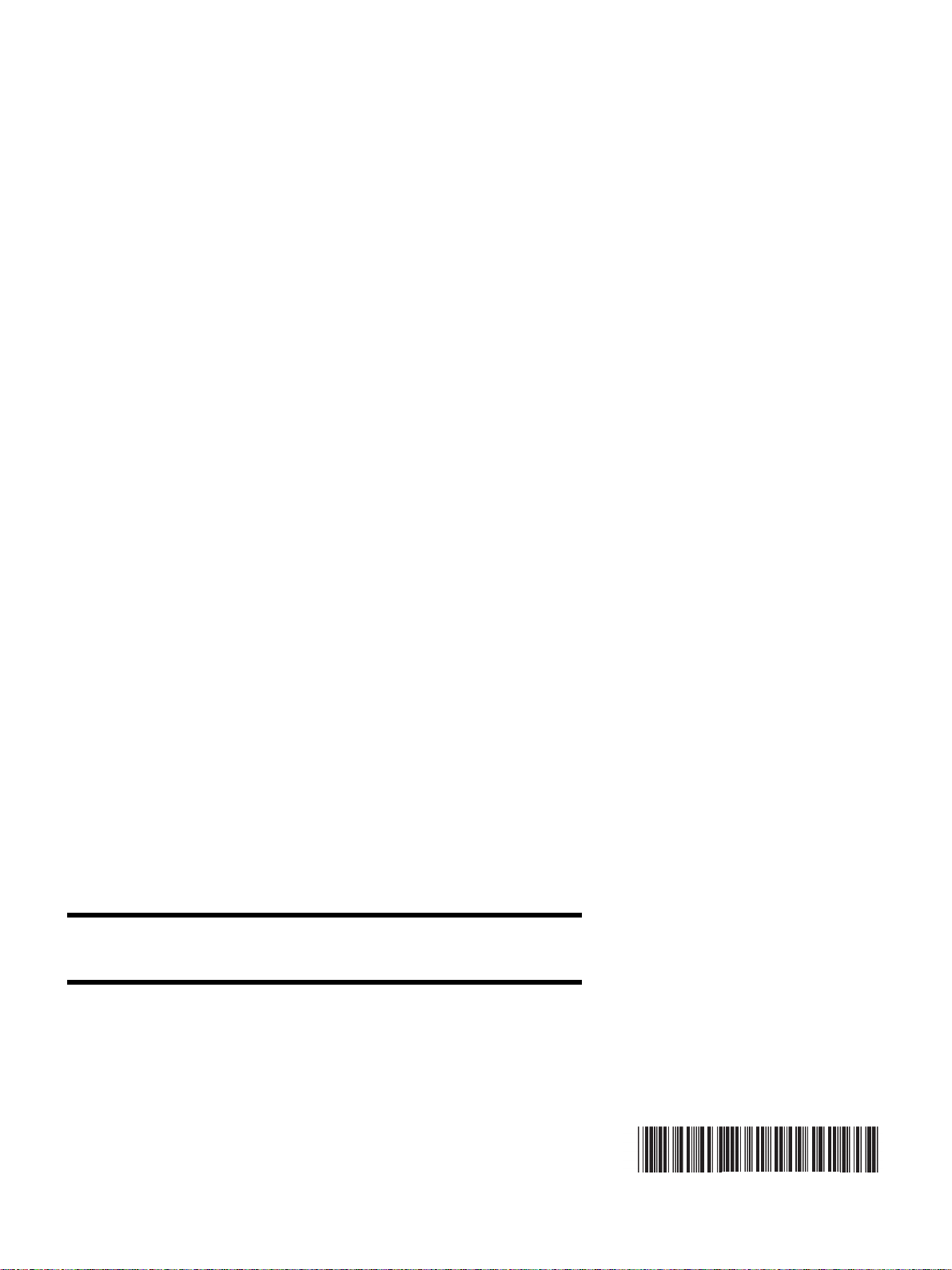
Matsushita Electric Industrial Co., Ltd.
http://panasonic.net
制造商:松下通信系统设备株式会社
日本福冈县福冈市博多区美野岛 4-1-62
日本制造
进口商:松下电器(中国)有限公司
北京市朝阳区光华路甲 8 号和乔大厦 C 座 6 层
© 2006 Panasonic Communications Co., Ltd. All Rights Reserved.
Printed in Japan
PJQXC0094ZA F0906E0
